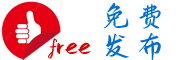《企业落实食品安全主体责任监督管理规定》(以下简称《规定》)已于2022年11月1日起正式施行,是国务院食安委推进落实食品安全“两个责任”工作的重要举措之一。
《规定》要求食品生产经营企业应当建立食品安全风险防控动态管理机制,制定食品安全风险管控清单,建立健全“日管控、周排查、月调度”工作机制并有效实施。
为进一步规范工作、强化责任,餐饮服务提供者食品安全主体责任履职平台(众食安企业端APP)新增了“两员”任命文件、 职责和守则的上传模块,请各餐饮企业参照以下手册进行操作:
PART 1
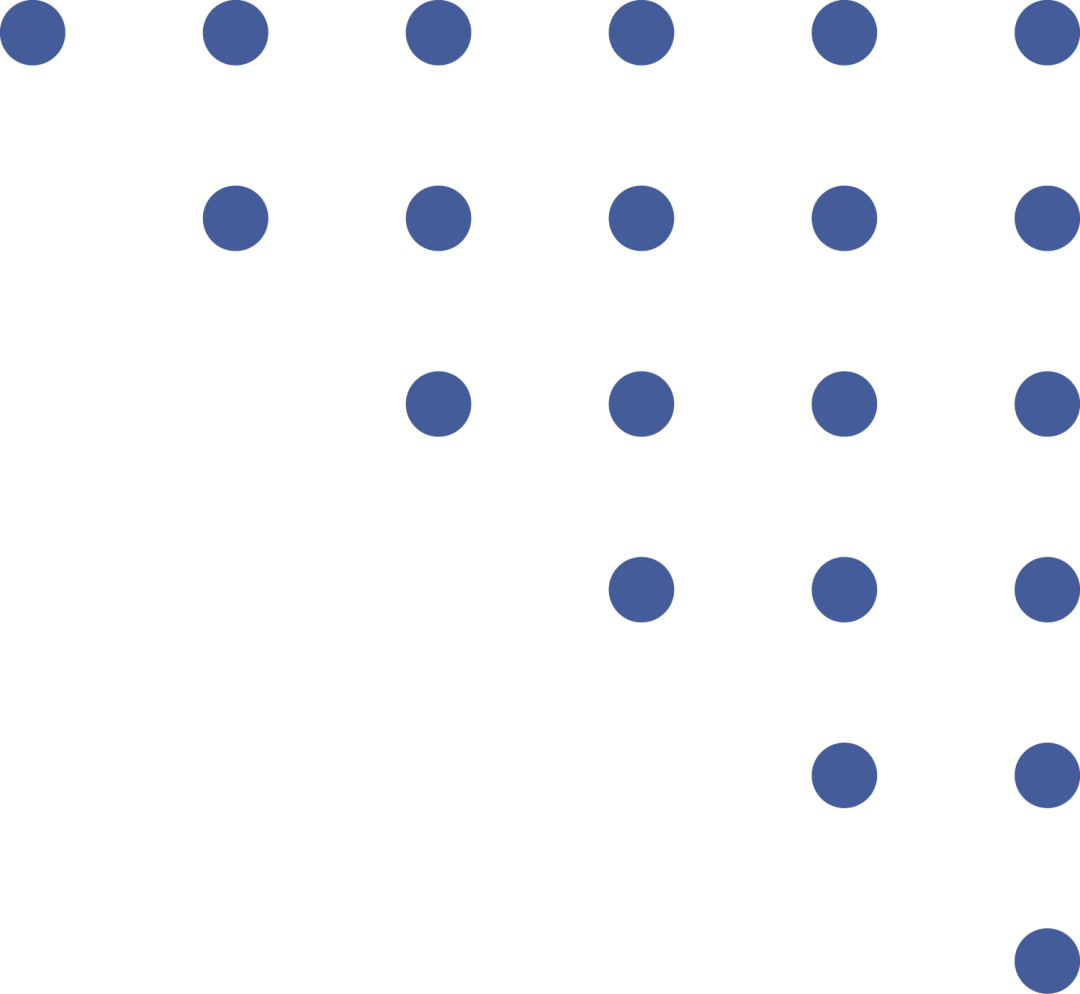
哪些餐饮企业要配置“两员”
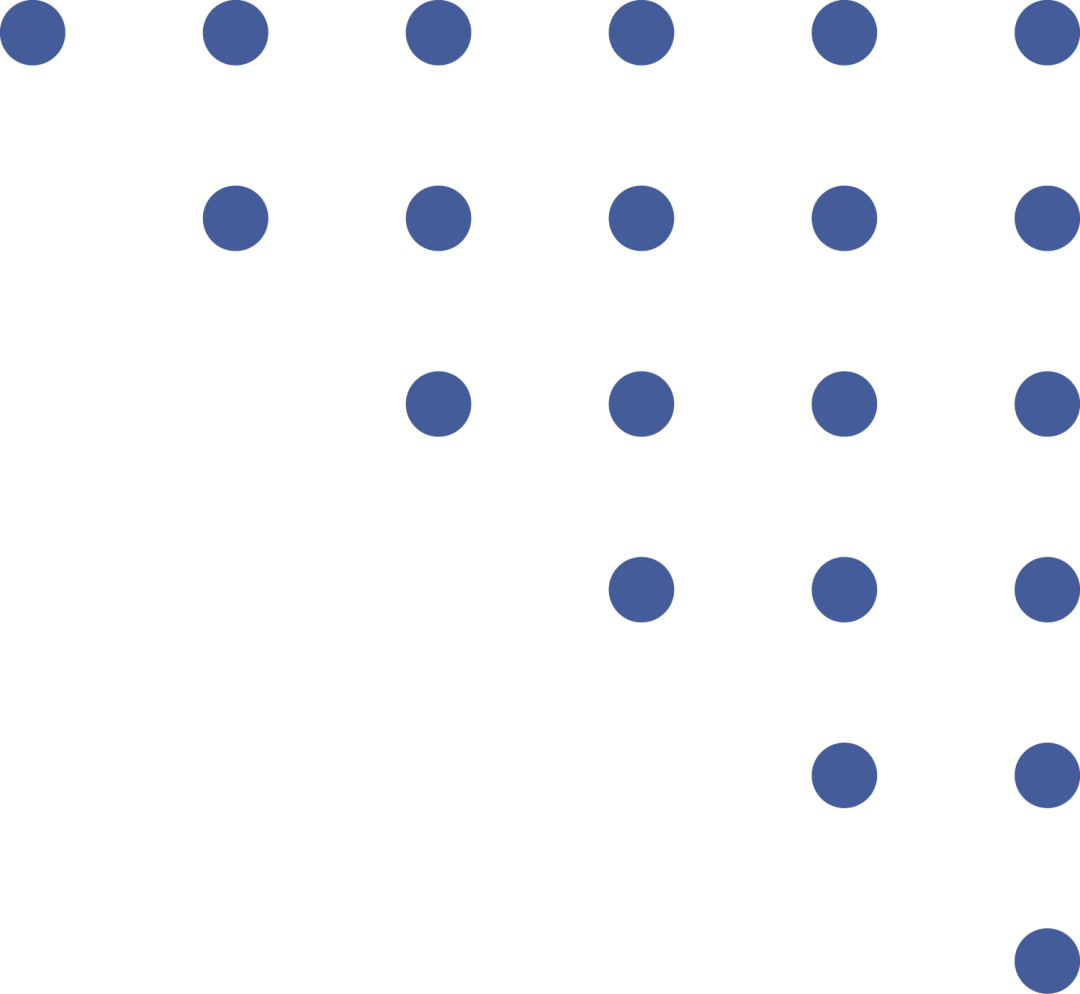
食品安全总监、食品安全员
1.餐饮服务企业(营业收入达2千万以上和从业人员达100人以上);
2.用餐人数300人以上的托幼机构食堂;
3.用餐人数500人以上的学校食堂;
4.用餐人数或者供餐人数超过1000人的其他餐饮单位(集体用餐配送单位);
5.连锁餐饮企业总部。
PART 2
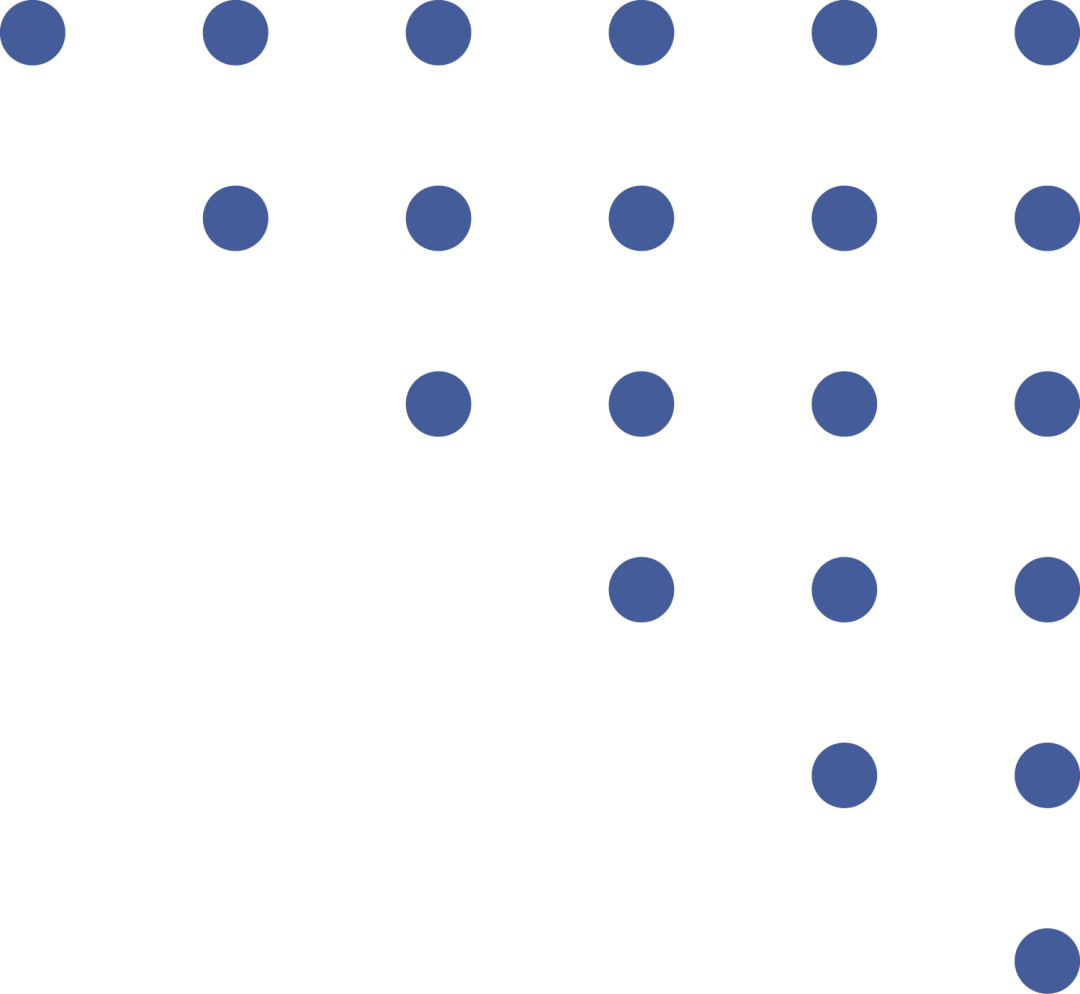
哪些餐饮企业要配置“一员”
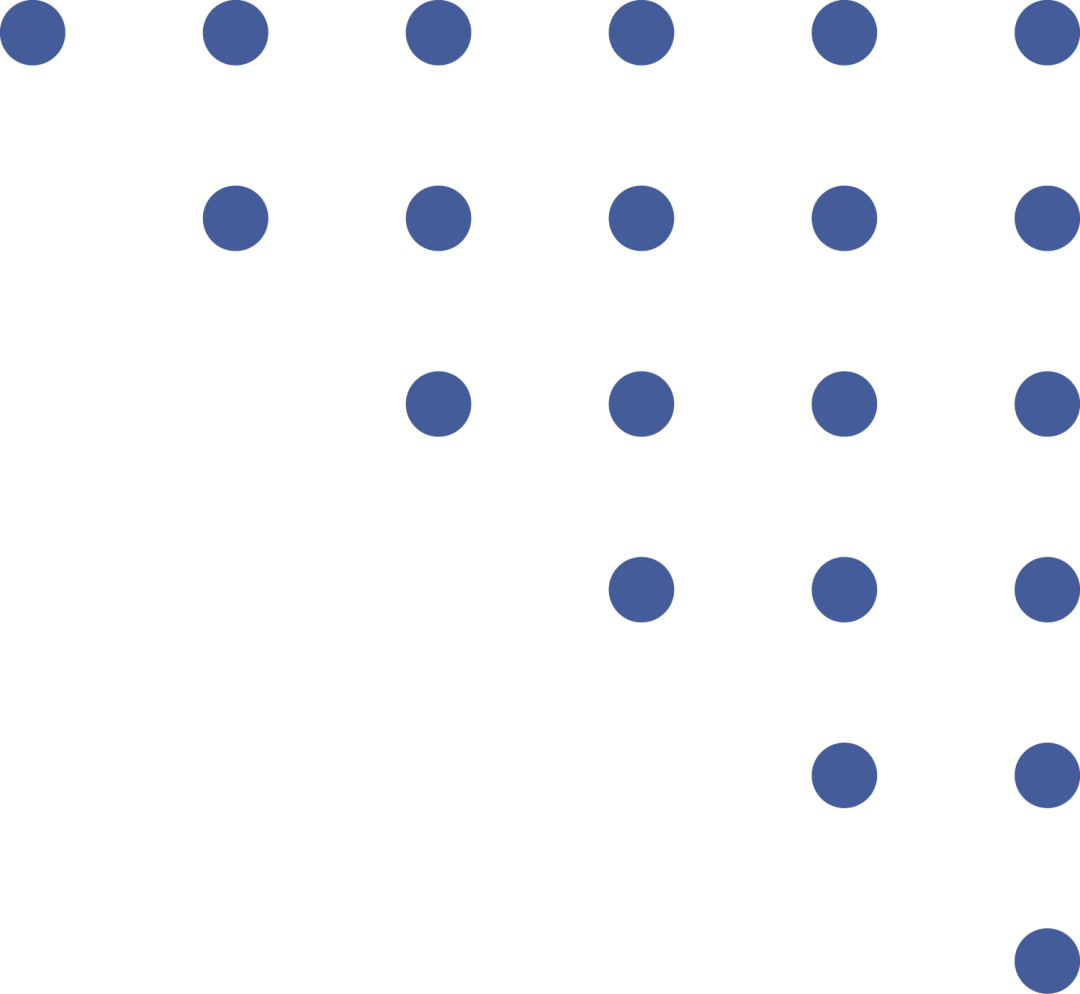
食品安全员
1.其他餐饮企业(即非个体户餐饮单位);
2.不足300人的托幼机构食堂;
3.不足500人的学校食堂;
4.养老机构食堂。
(建议:医疗机构食堂、托育机构食堂和300人以上的其他食堂或餐饮单位参照设立食品安全员)
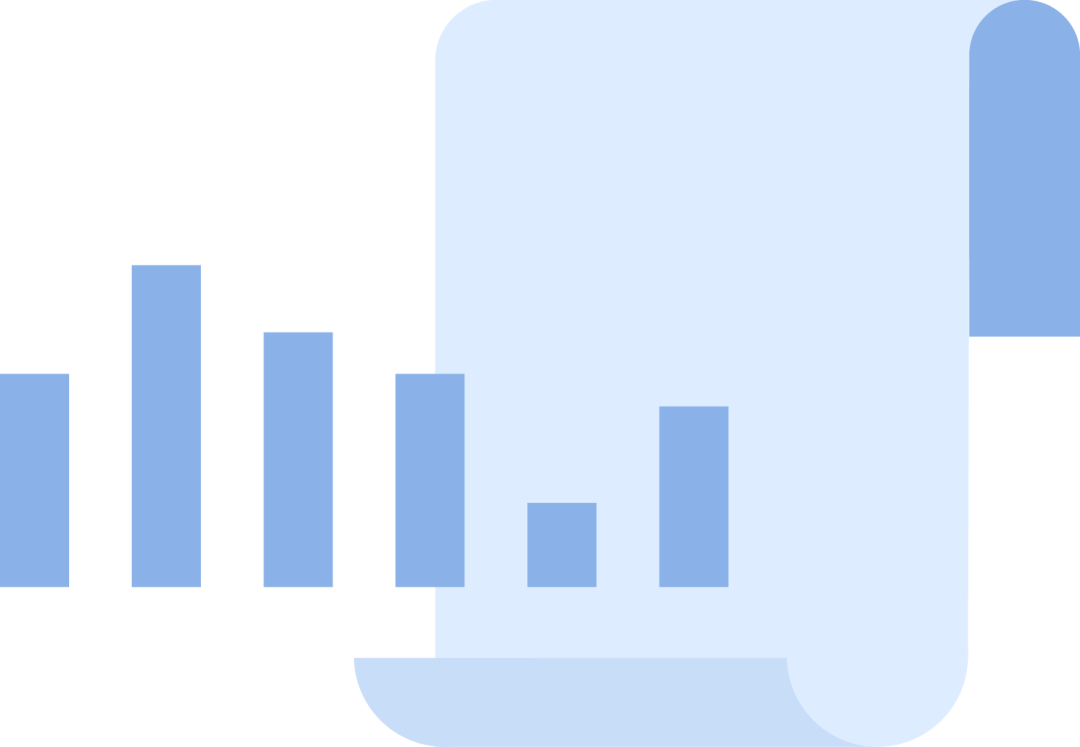
PART 3
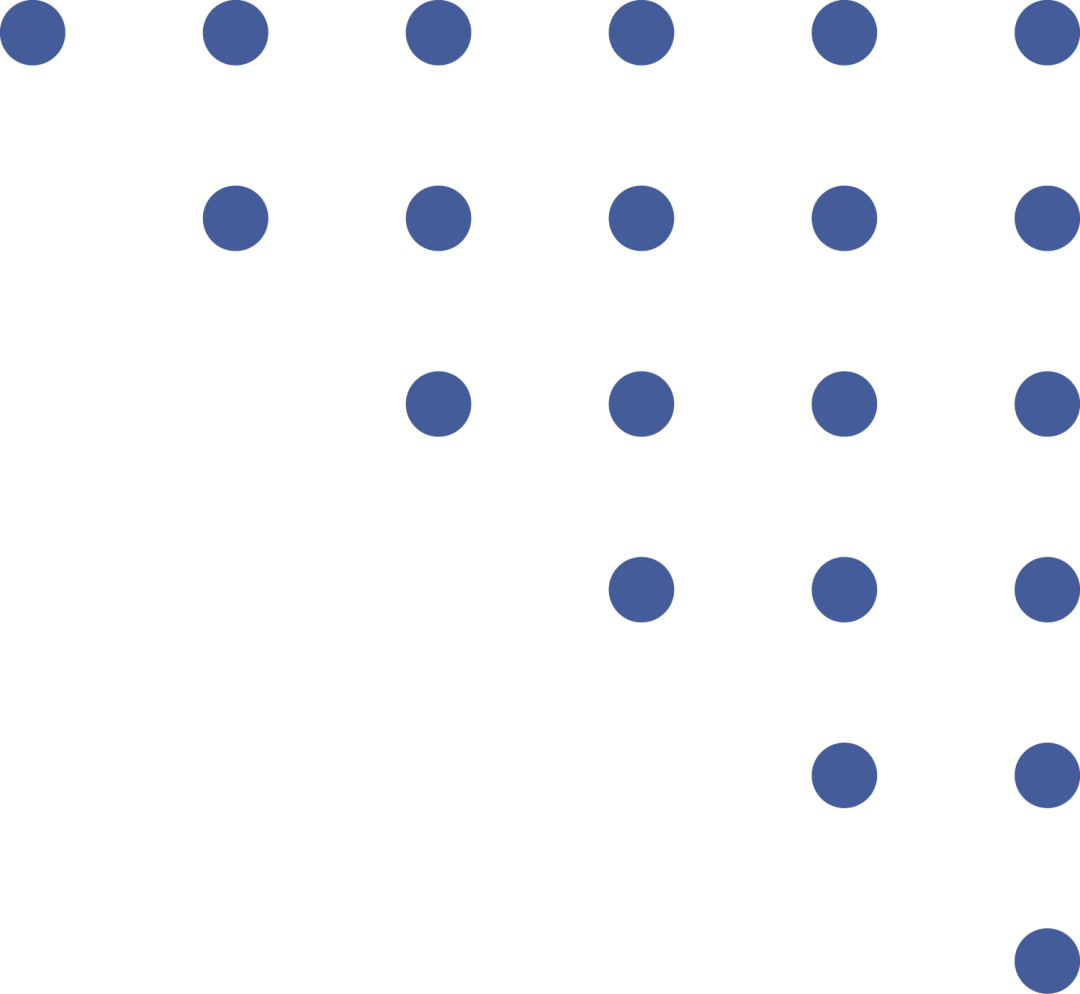
餐饮企业两员配置操作手册
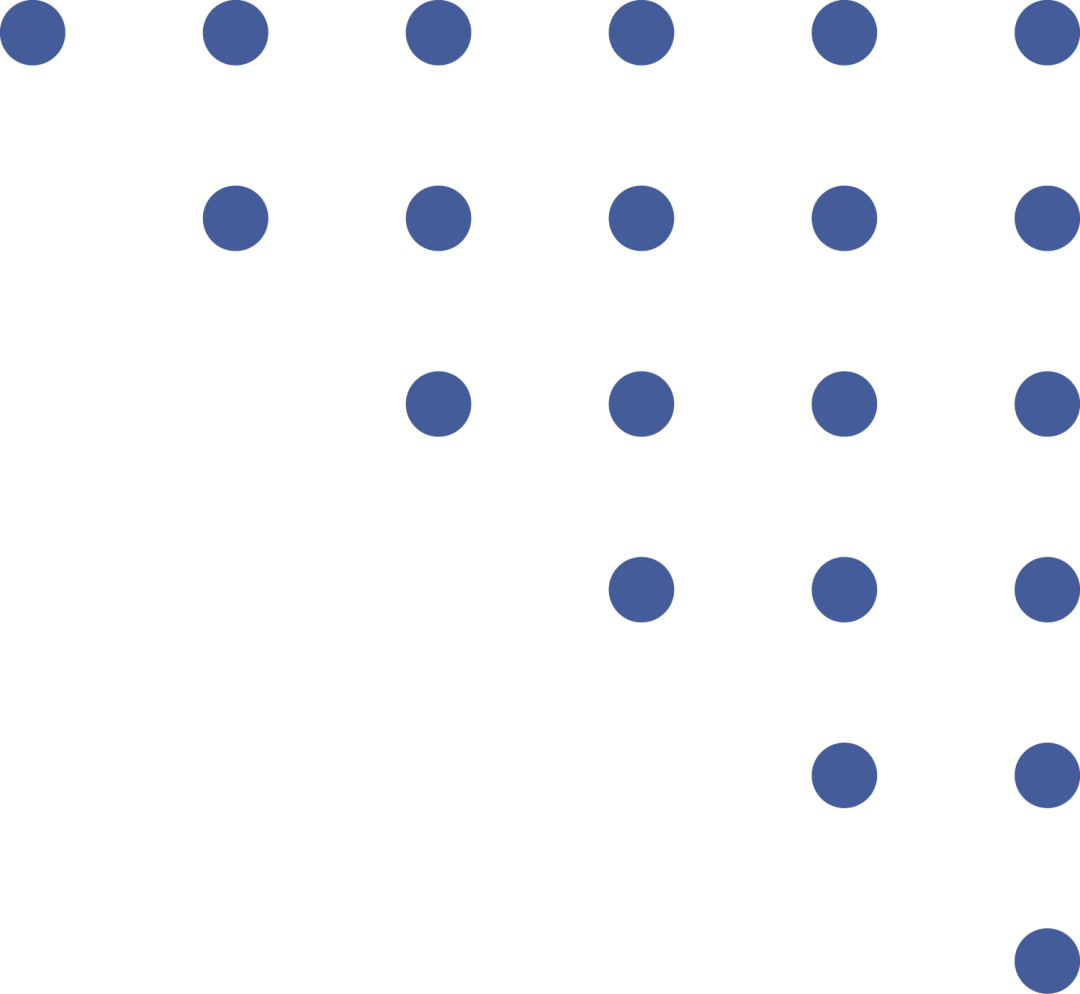
01 适用对象
众食安管理员。
02 食安管理人员
2.1 功能开发目的
用于管理企业食安管理人员,以便其更好进行食品安全主体责任落实与管理。
2.2 主要功能
(1)添加人员;(2)人员管理。
2.3 操作步骤
第一步:下载并进入众食安企业端app。
(1)在应用市场中搜索“众食安企业端”app,下载众食安;
(2)使用账号密码登录“众食安企业端”app,账号为食品经营许可证号或统一社会信用代码,忘记密码请联系众食安客服重置密码。
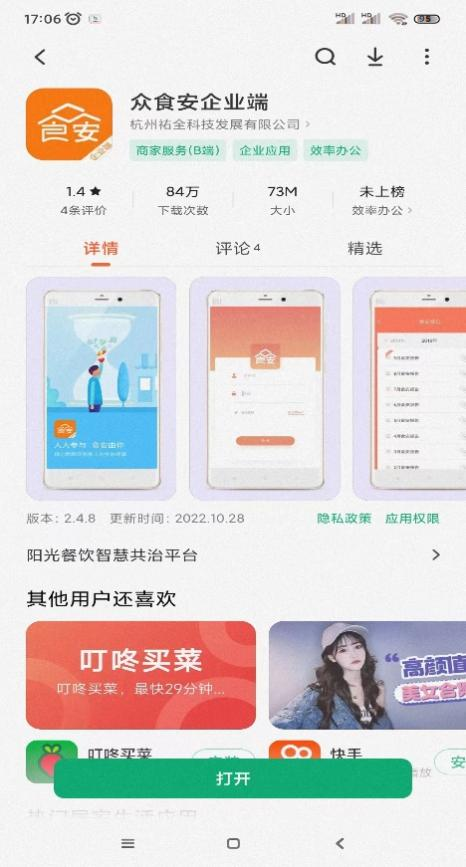
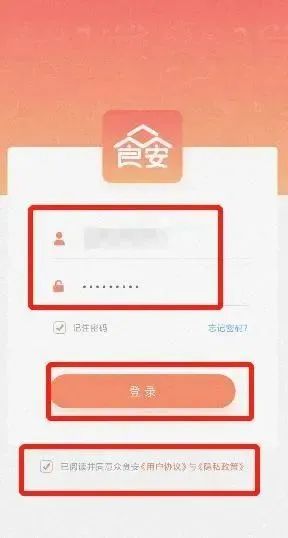
第二步:进入首页后,点击最下面一排的“管理”,进入企业管理页面。
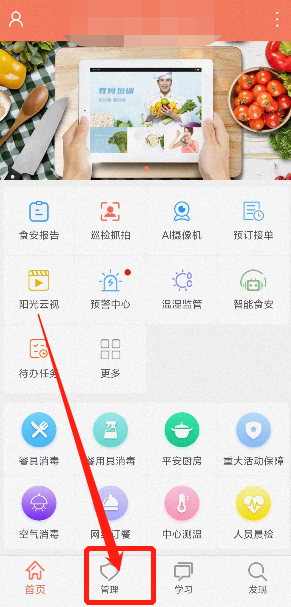
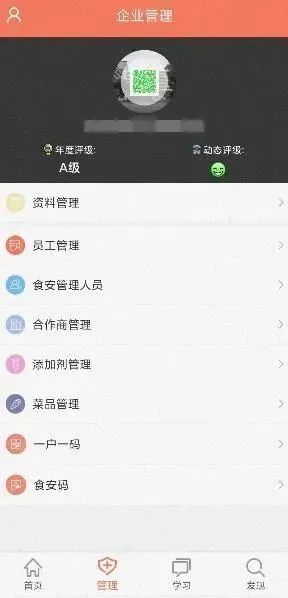
2.3.1 添加人员
(1)选中“员工管理”,系统会自动跳转到员工管理页面;该页面可通过选择部门、班组查看所有已录入系统的员工信息,通过统计出的员工总数、需/实际持证人数,可以直观了解公司的员工情况;
(2)点击右上角的“+”号,填写新员工信息,增添新员工。
(3)若添加的员工是食安小组里面的食品安全总监/食安管理员,则需要上传“任命文件”。
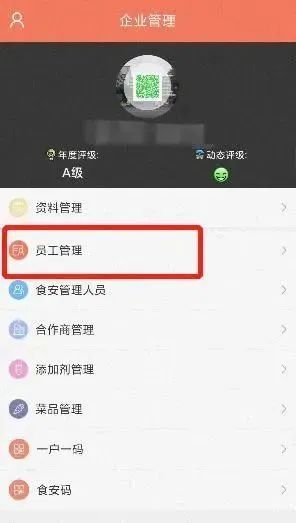
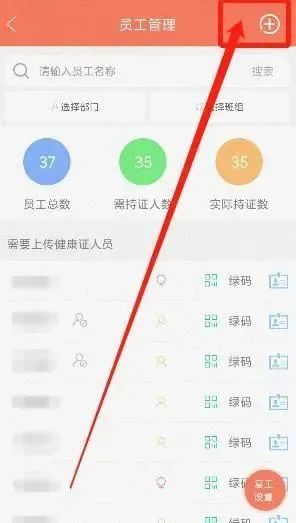
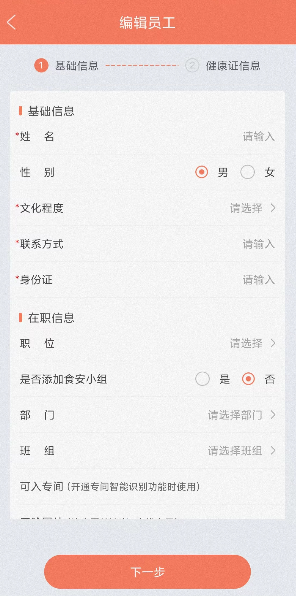
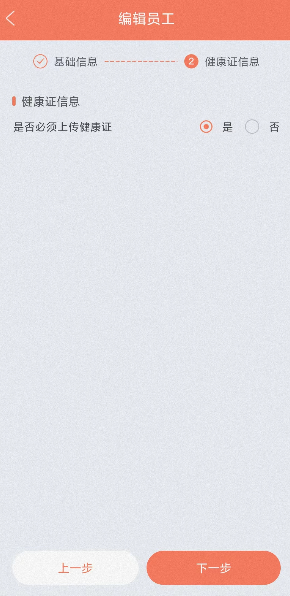
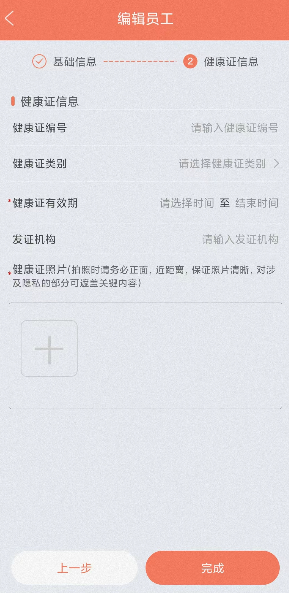
2.3.2 食安管理人员(以食安管理员为例,其他岗位人员管理操作相同)
(1) 点击“食安管理人员”;
(2)食安管理人员页面可对负责人、食品安全总监、食安管理员等进行管理;点击右上角的“+”号按钮,可支持对食安管理岗位的管理。

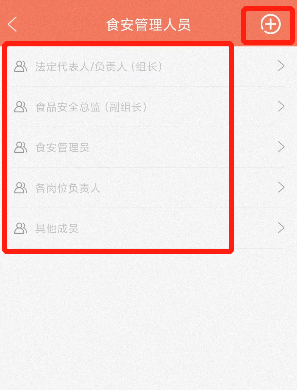
2.3.2.1 预警推送设置
(1)选中需要设置预警推送的岗位,进入到“食安管理岗位”页面,可以看到该岗位的成员姓名、联系方式、职务等;
(2)点右上角的“预警推送设置”,可以设置不规范操作抓拍预警推送的规则,包括连续多少天,每天违规抓拍张数等;设置完成后点击“完成”即可。
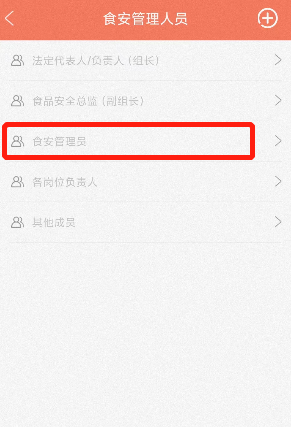
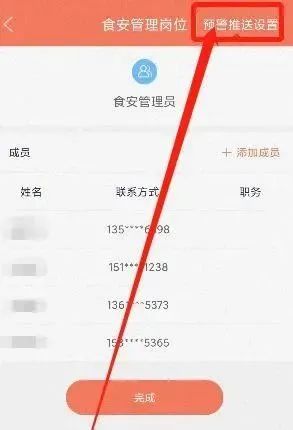
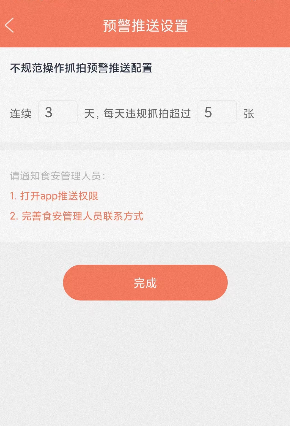
2.3.2.2 添加成员
(1)针对岗位中缺少的成员,需要进行添加的,可在“食安管理岗位”页面,点击“添加成员”,页面自动跳转到“添加管理人员”页面;
(2)在“添加管理人员”的页面,成员列表可以查看人员的姓名、联系方式、职务等;可通过勾选进行多人或单个人员的添加;为了方便操作,还支持通过人员姓名进行搜索;选择完成后,点击右上角的“确定”即可。
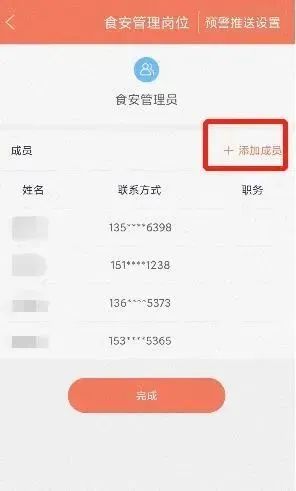
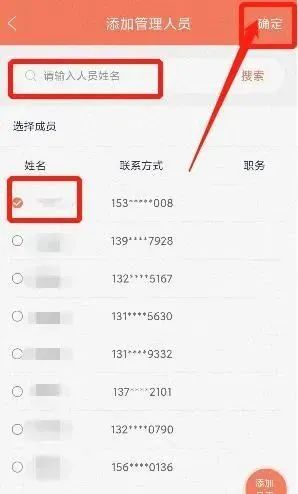
2.3.2.3 添加员工
若成员列表里面没有找到需要添加的员工,可以点击“添加员工”,进入“员工管理”(和添加人员的操作是一样的)页,增添新员工。
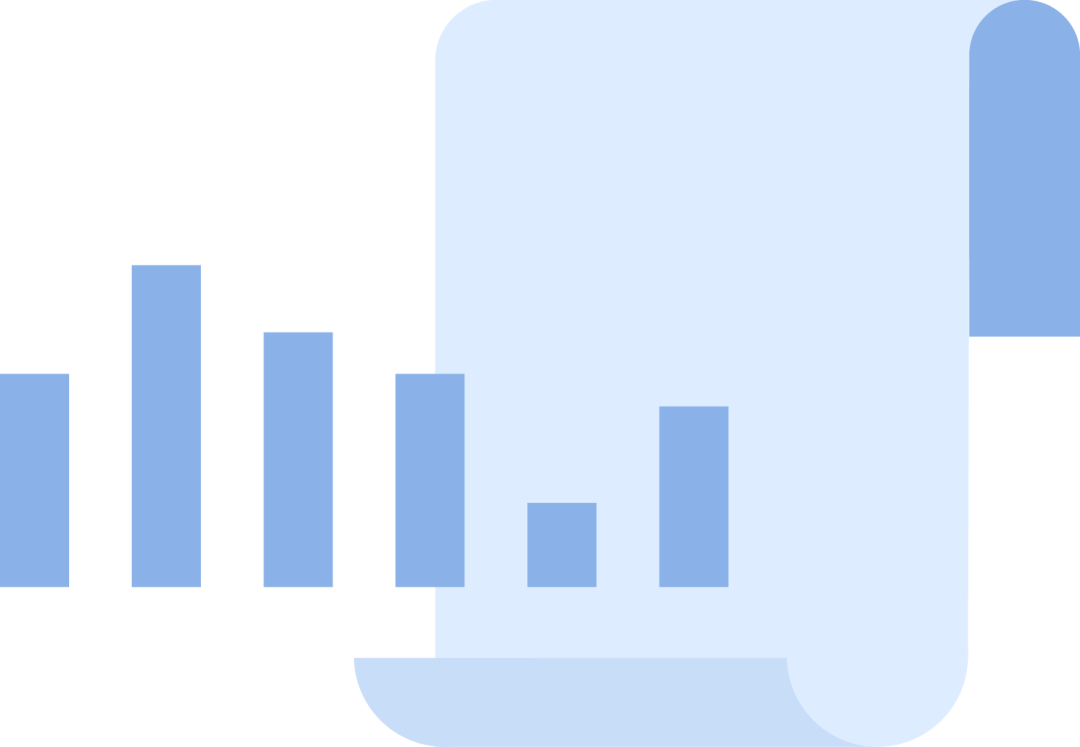
PART 4
已设置“两员”的企业
如何上传“两员”任命文件
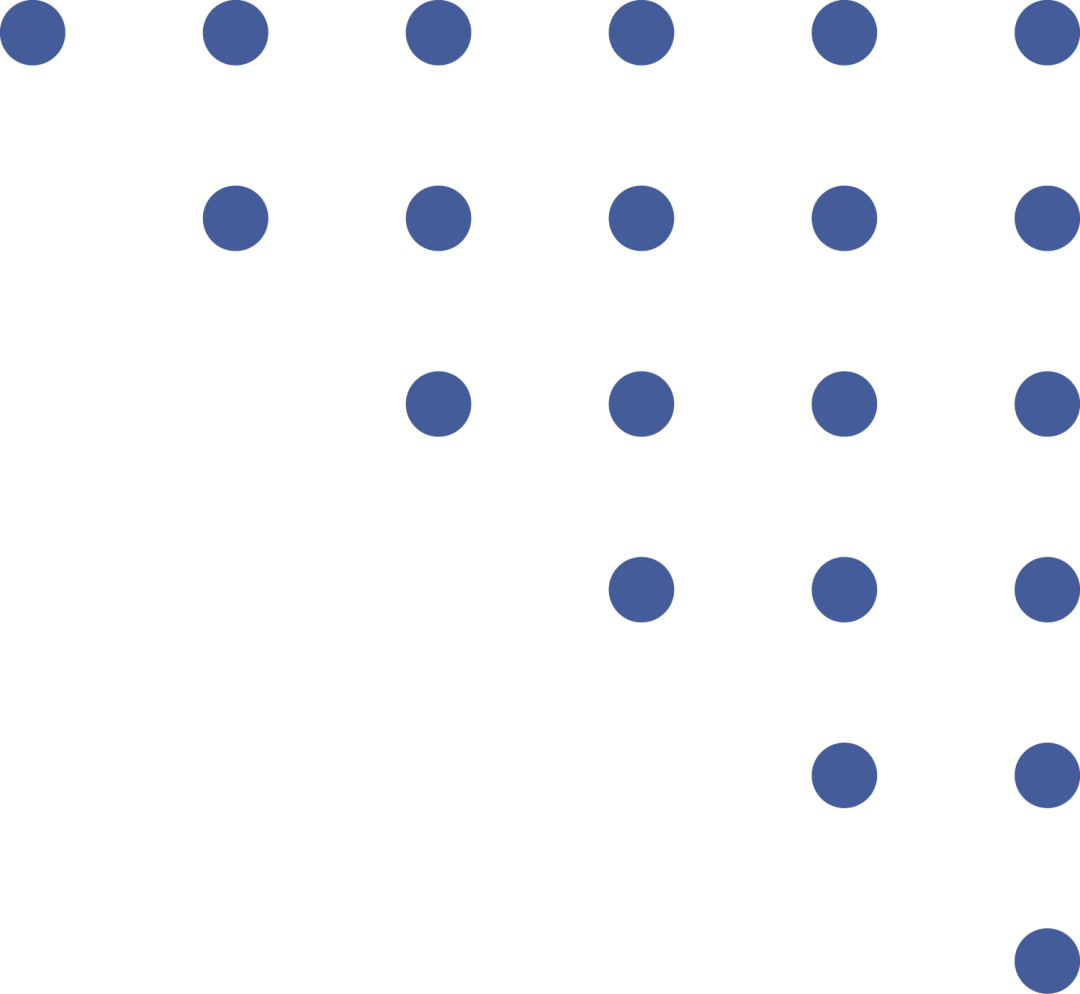
(1)打开众食安APP进入首页后,点击最下面一排的“管理”,进入企业管理页面。
(2)点击“员工管理”,系统会自动跳转到员工管理页面。
(3)点击你单位任命的“食品安全管理员”姓名一栏,系统会跳转到其个人详细信息页面。
(4)点击“修改员工信息”。
(5)点击“任命文件”一栏的“+”按钮,上传信息齐全且加盖公章的任命文件,然后点击“下一步”,直至点击“完成”,即完成了食品安全员任命文件上传。
(6)若企业配备了“食安总监”,则重复以上步骤,在第(3)步中点击“食品安全总监”姓名,上传“食安总监”的任命文件。
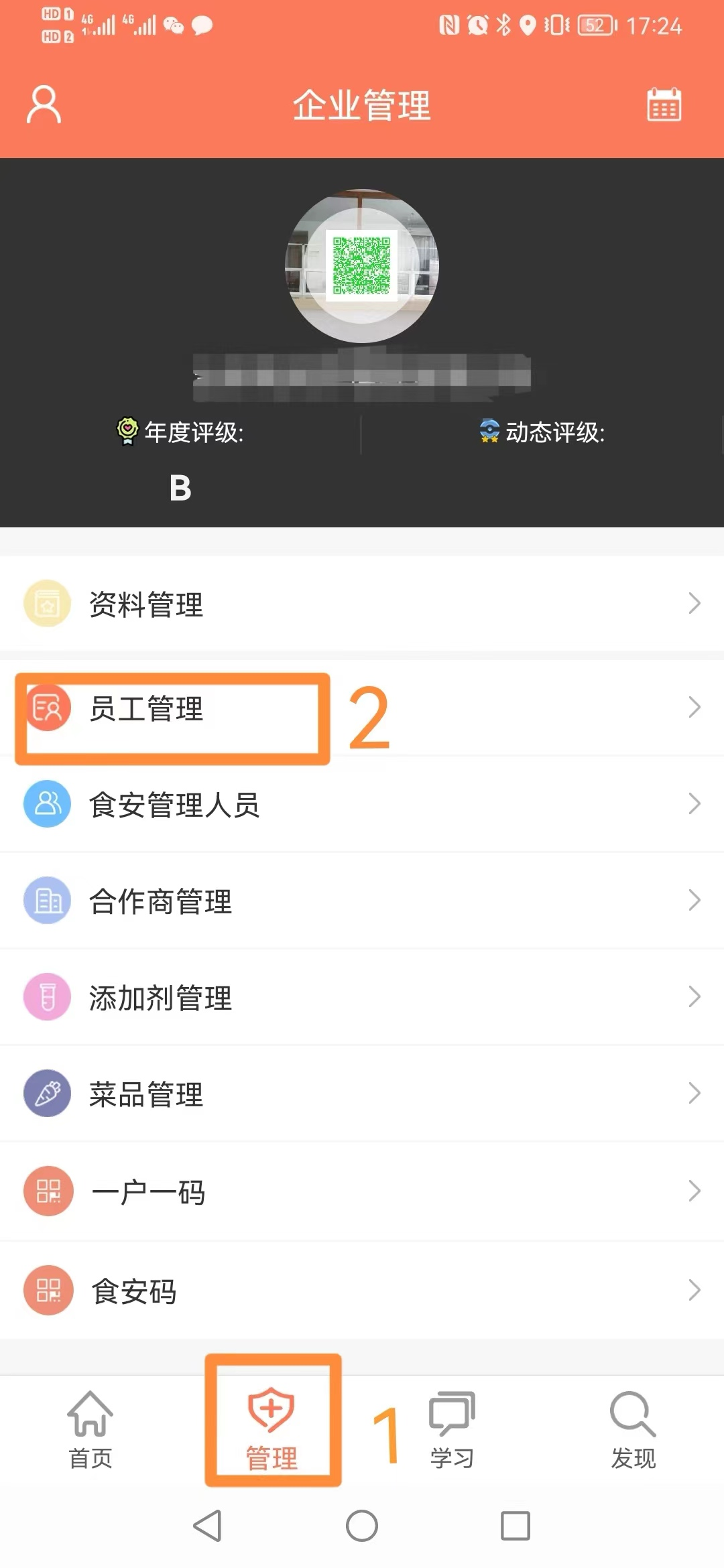
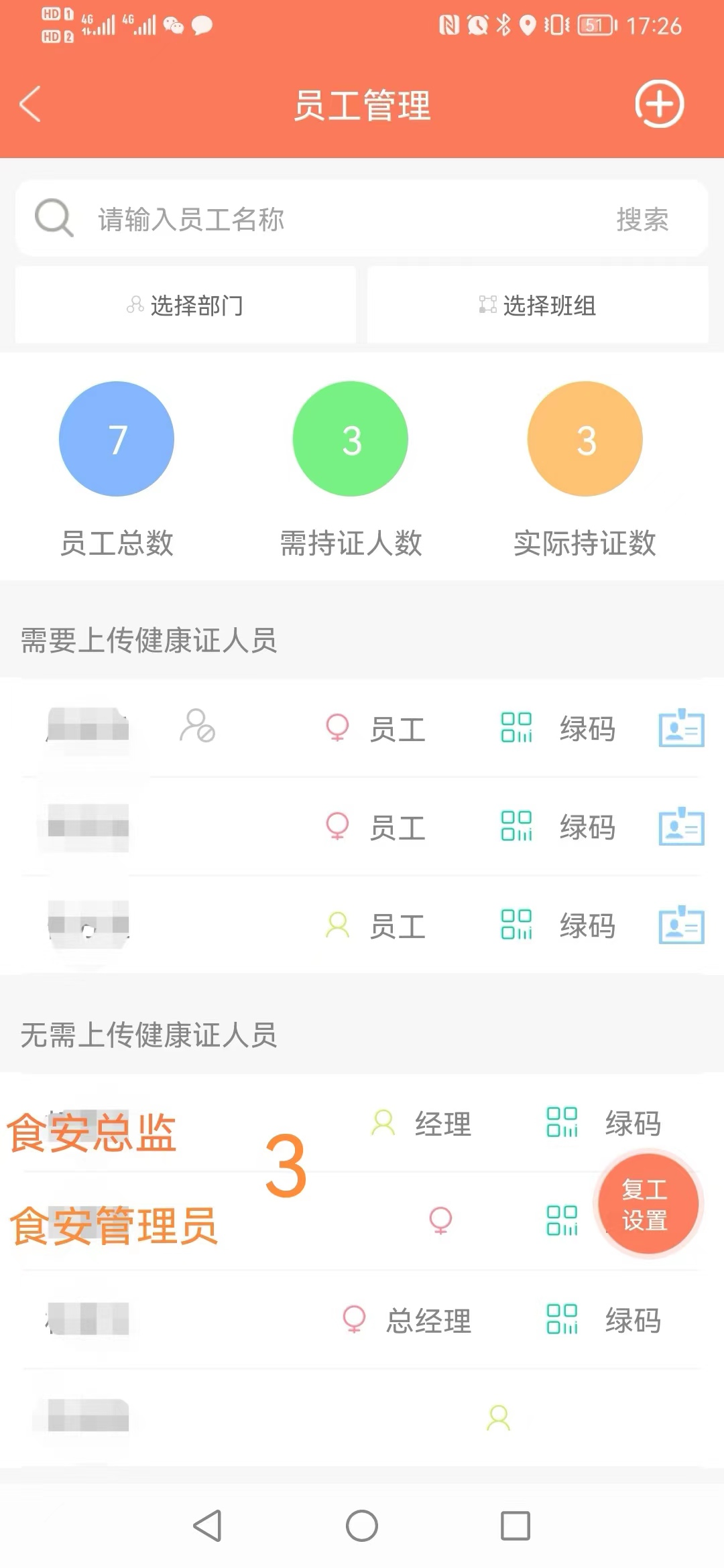
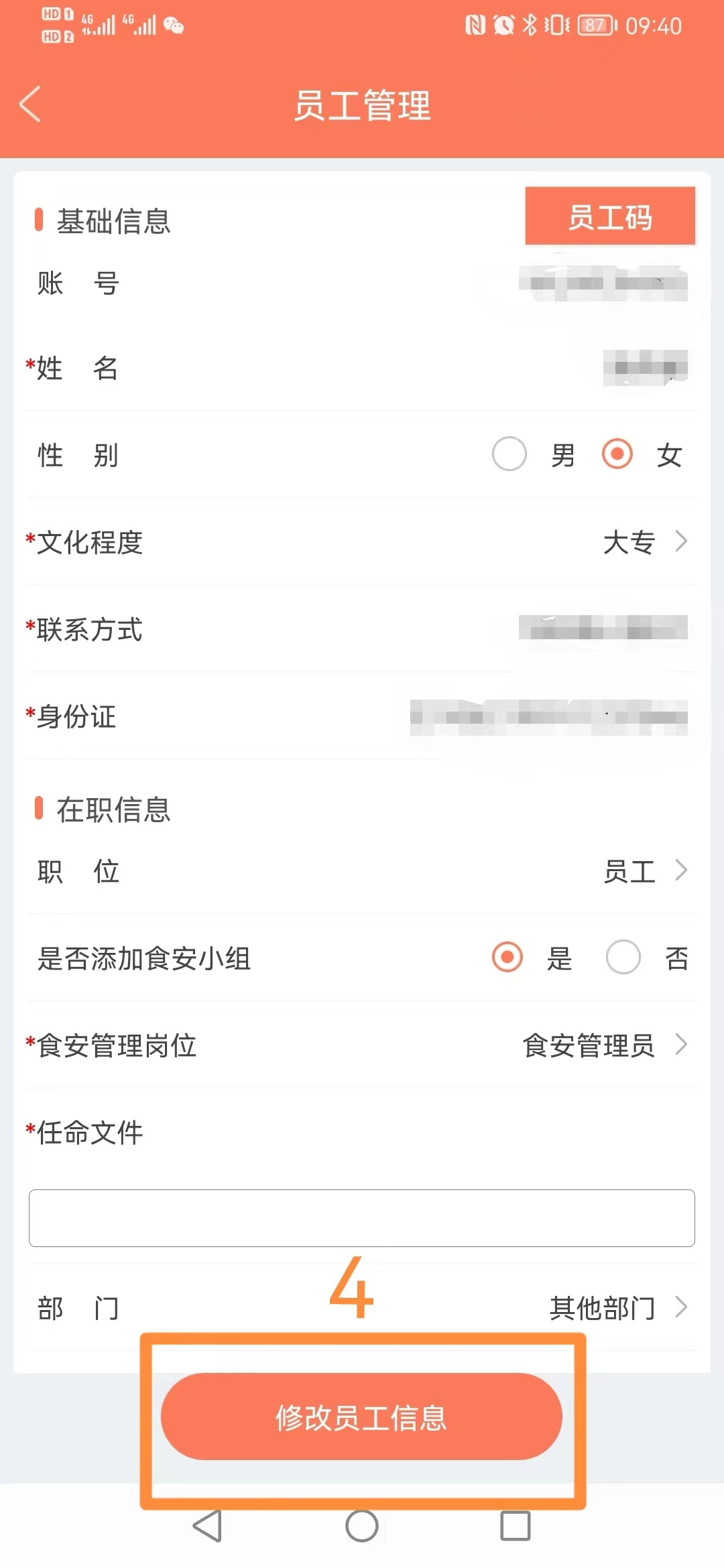
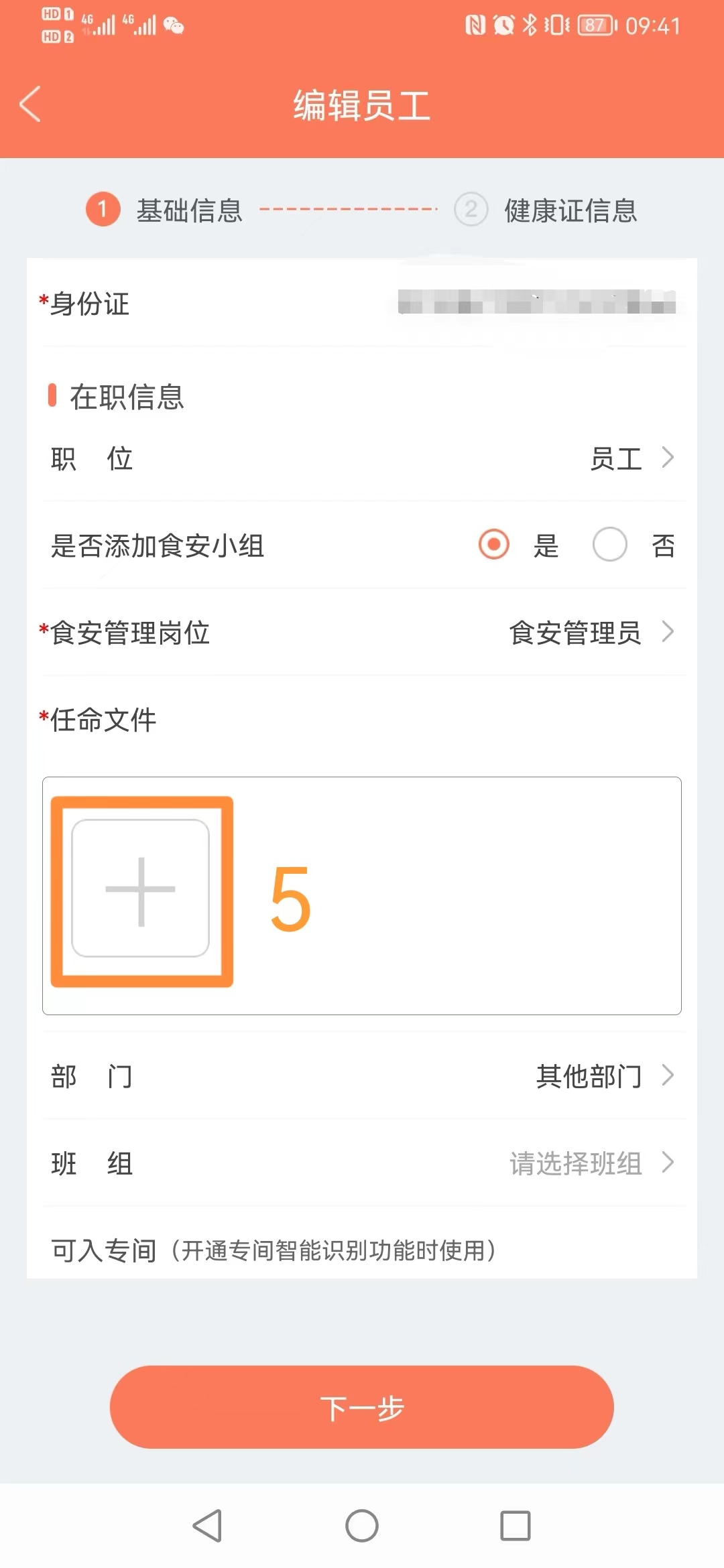
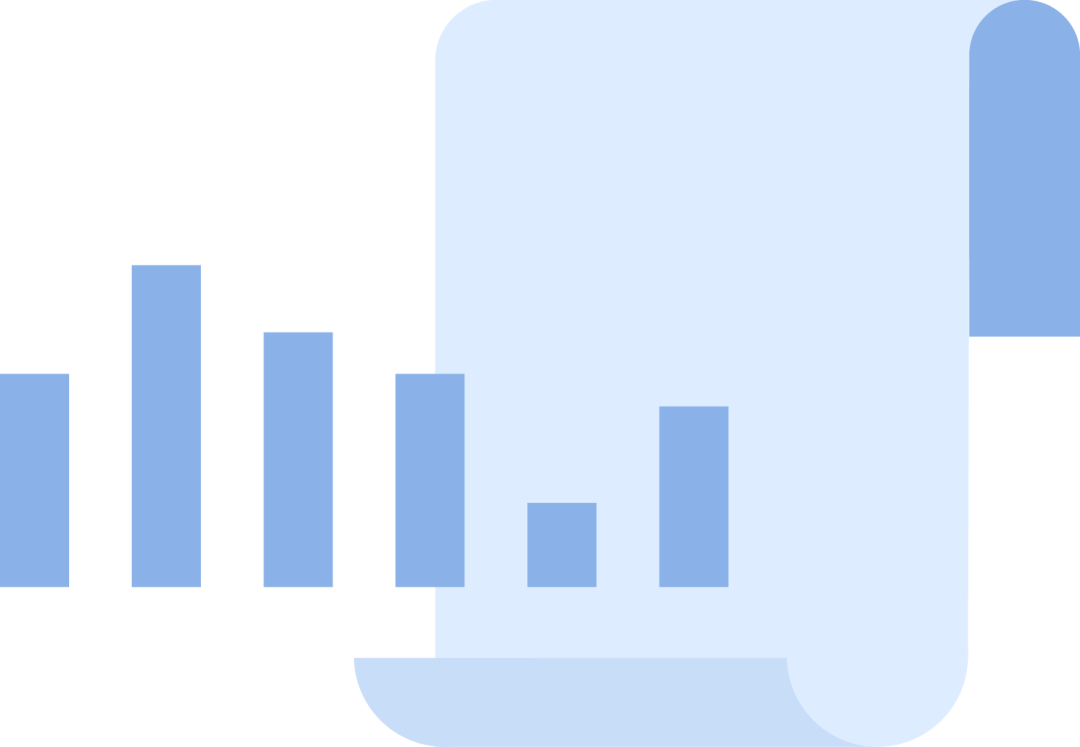
PART 5
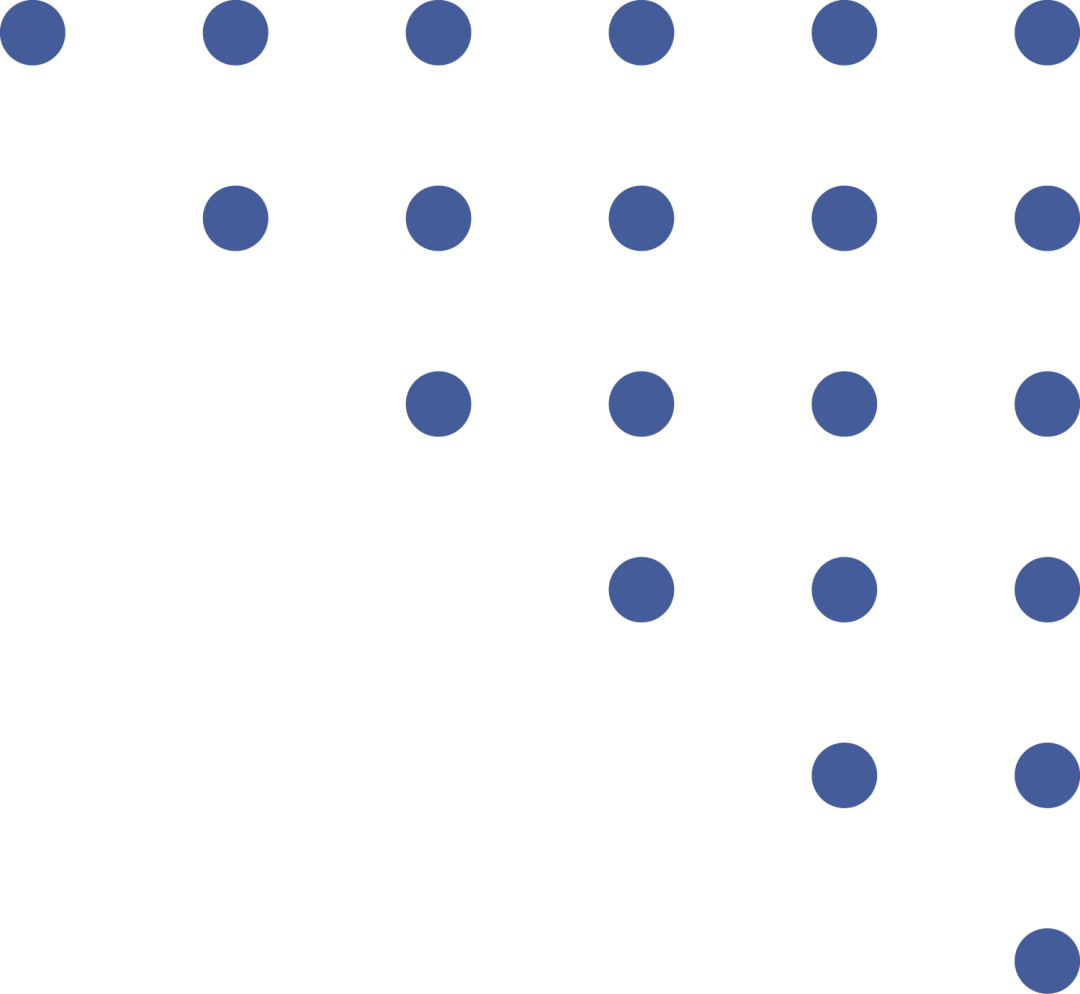
未设置“两员”的企业
如何上传“两员”任命文件
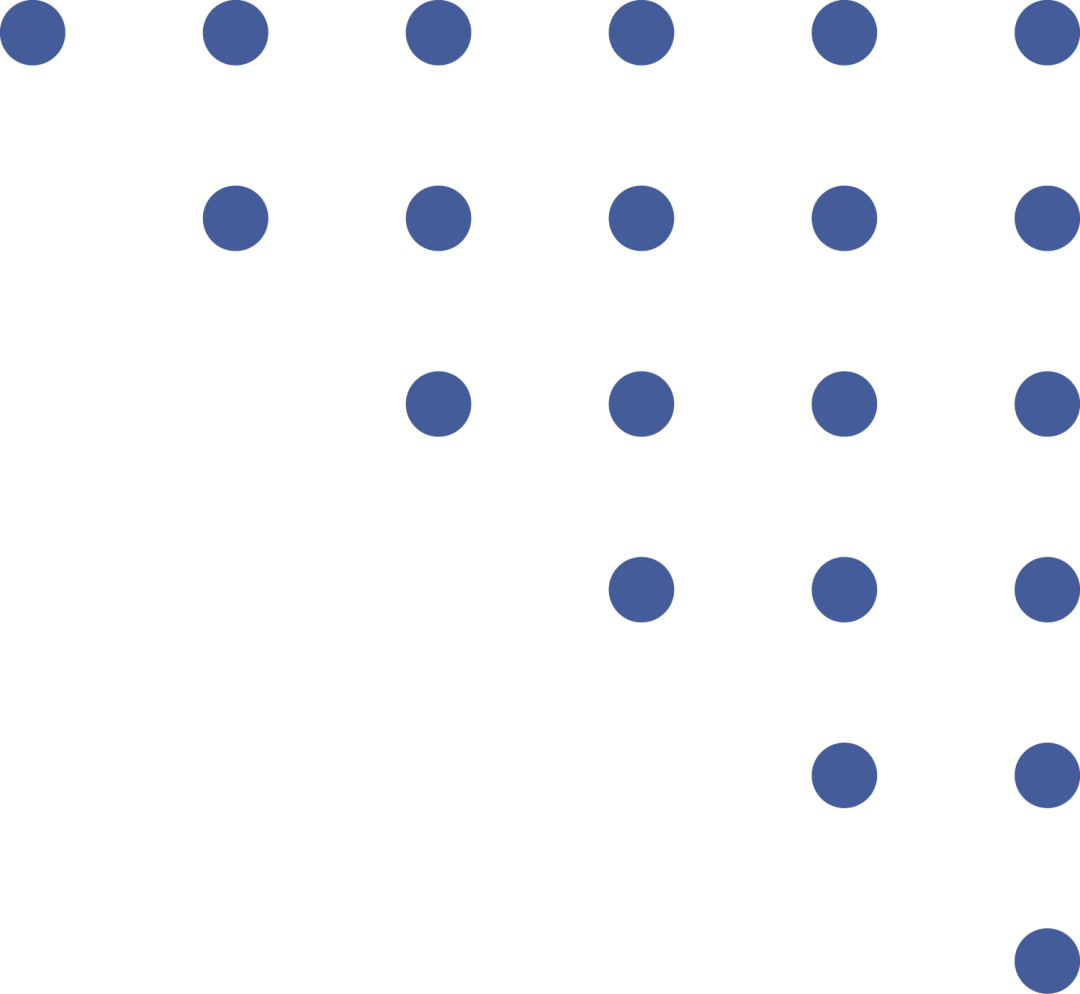
(1)打开众食安APP进入首页后,点击最下面一排的“管理”,进入企业管理页面。
(2)点击“员工管理”,系统会自动跳转到员工管理页面。
(3)若该页面已存在需要设定为食品安全管理员的员工信息,则直接点击其姓名,然后点击修改员工信息;若不存在,则点击右上角的“+”号,填写新员工信息,增添新员工。
(4)完善人员基本信息,选择添加到食安小组,选择“食安管理”。
(5)点击“任命文件”一栏的“+”按钮,上传信息齐全且加盖公章的任命文件,然后点击“下一步”,直至点击“完成”,即完成了食品安全员任命文件上传。
(6)若企业配备了“食安总监”,则重复以上步骤,在第(4)步中选择“食品安全总监”岗位,上传“食安总监”的任命文件。
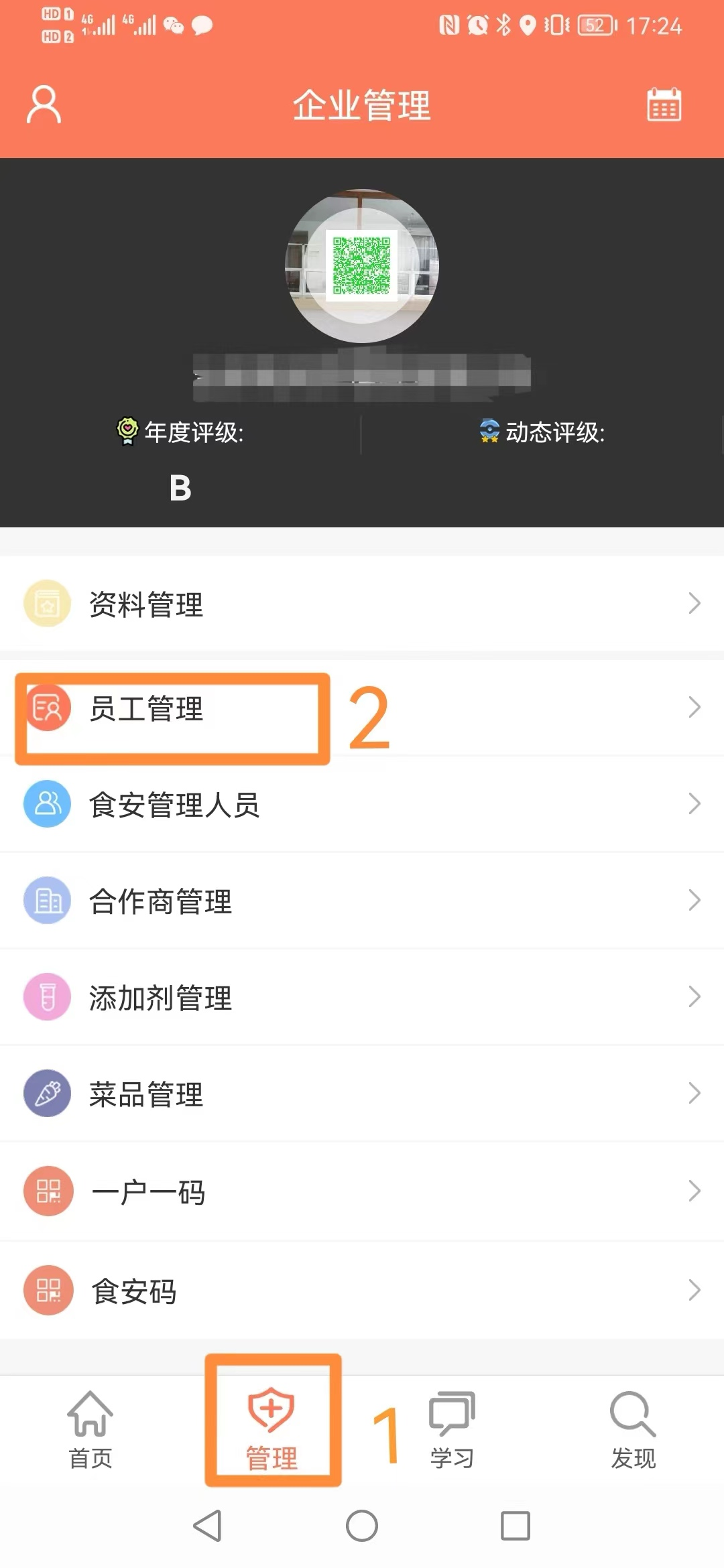
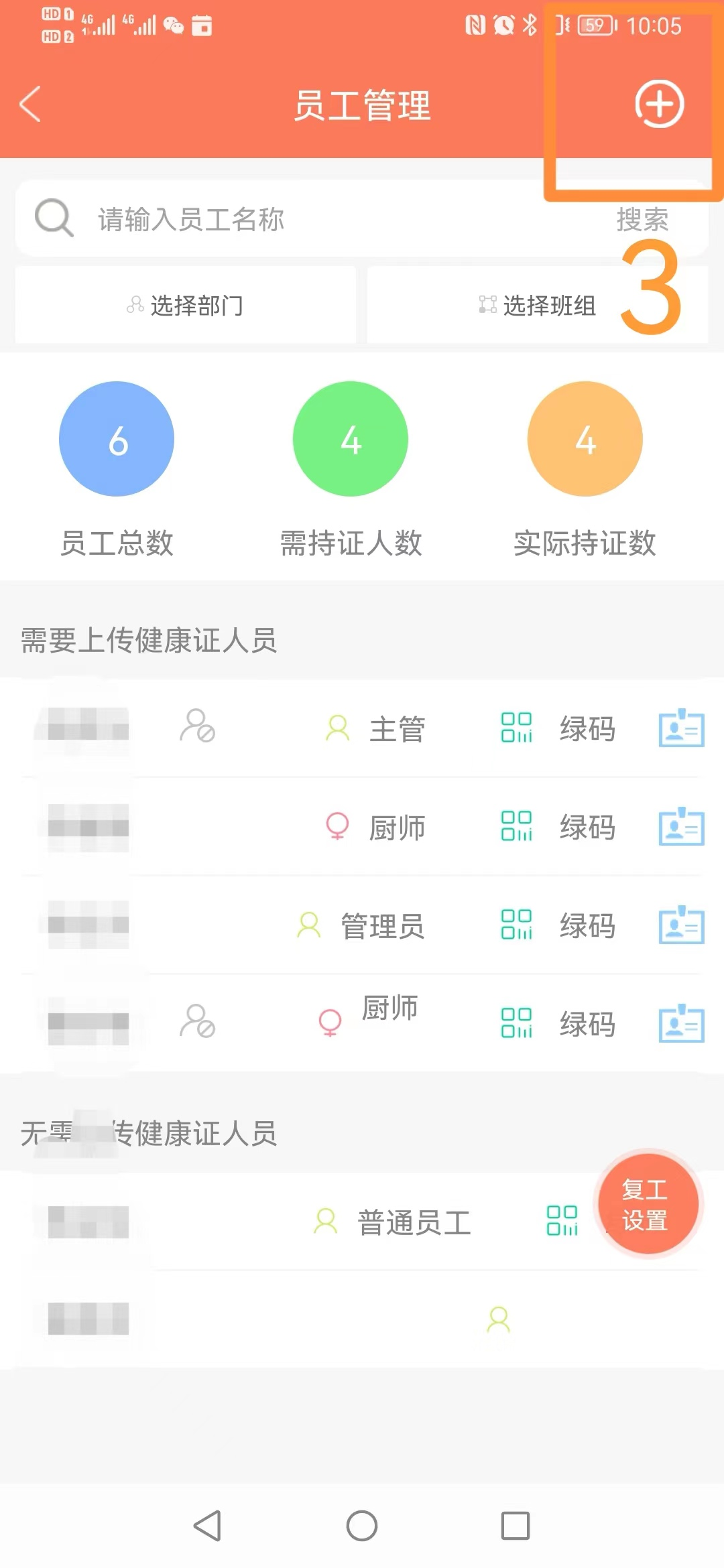
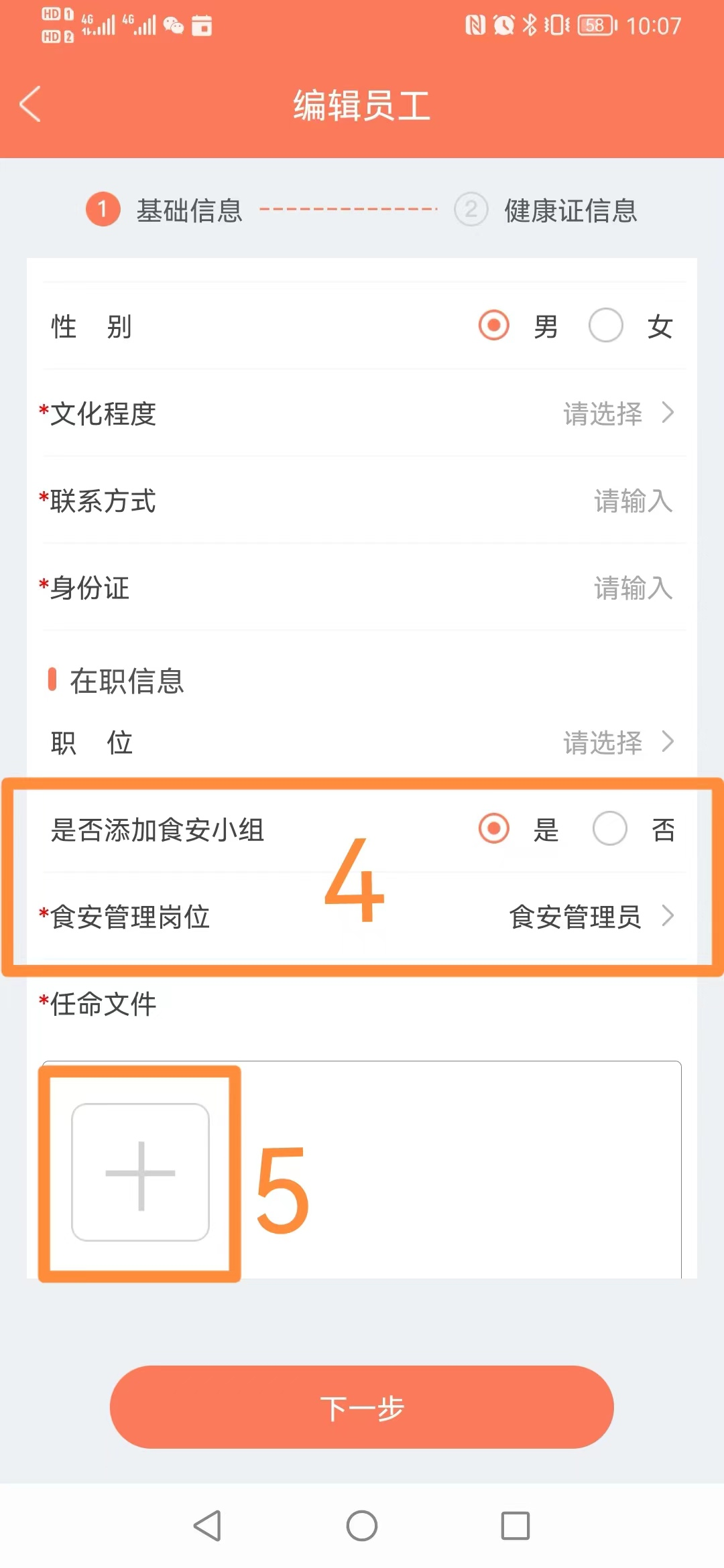
扫描下方二维码
下载食品安全管理员任命书模板
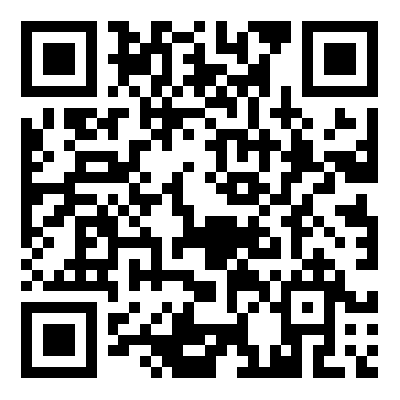
扫描下方二维码
下载食品安全总监任命书模板
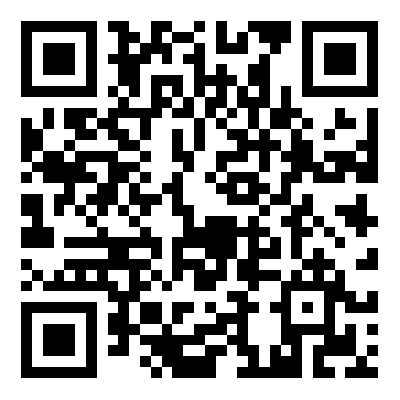
*结合企业实际情况进行修订
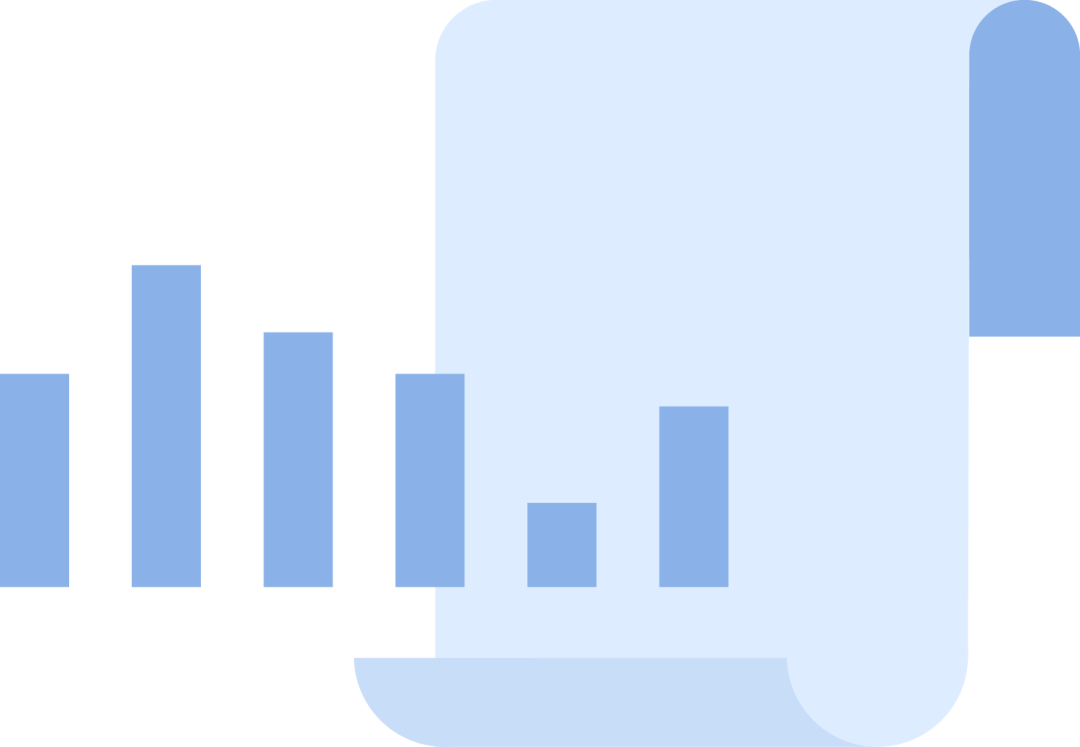
PART 6
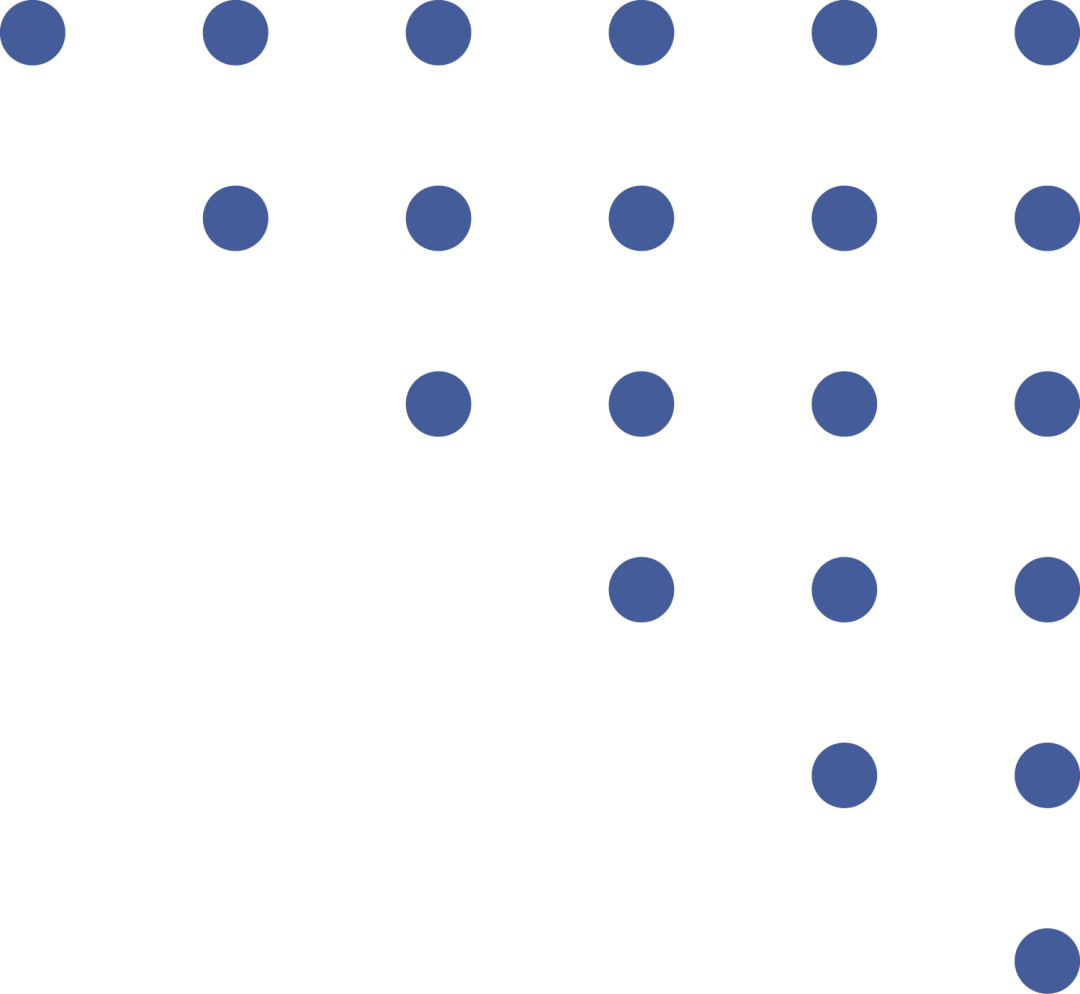
如何上传“两员”职责和守则
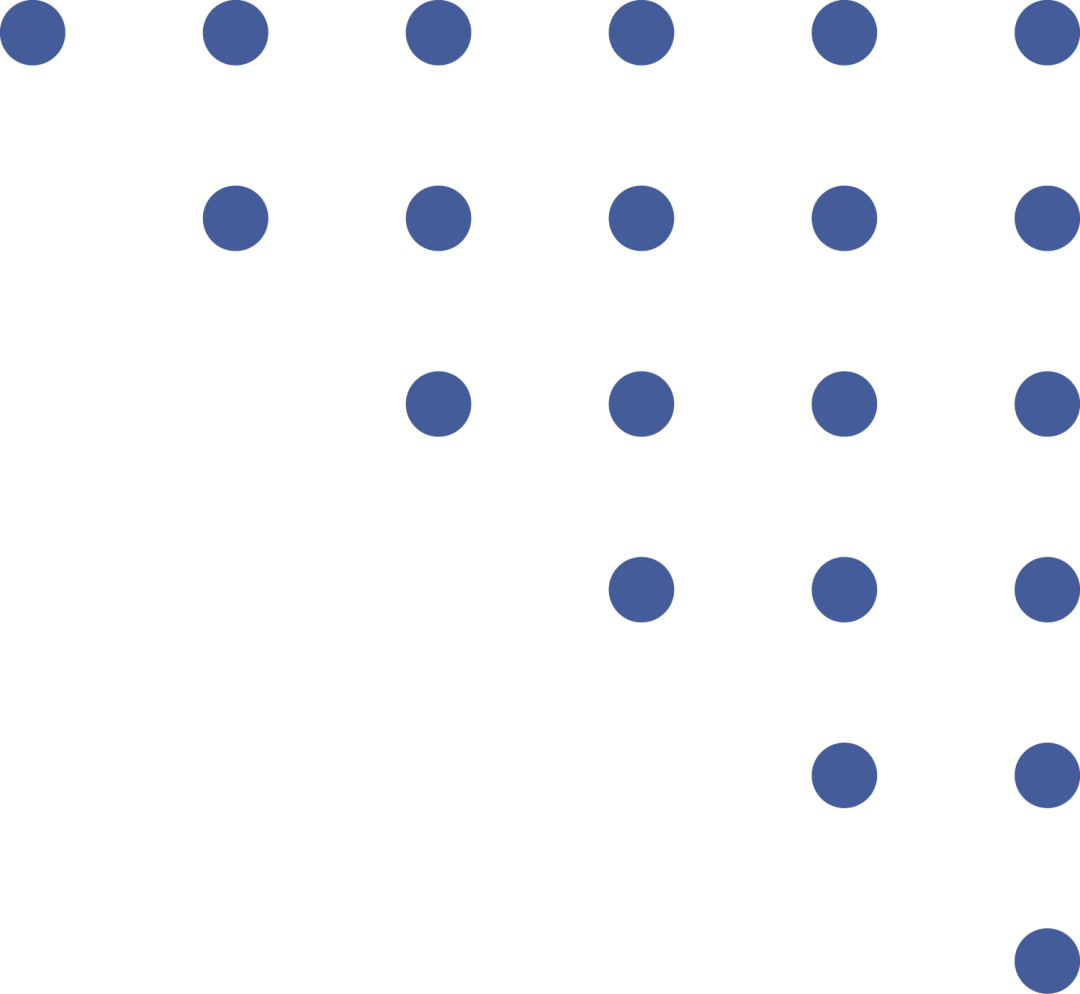
(1)打开众食安APP进入首页后,点击最下面一排的“管理”,进入企业管理页面。
(2)点击“资料管理”,系统会自动跳转到资料管理页面。
(3)点击“食品安全总监职责/食品安全员守则”。
(4)点击“食品安全员守则”下方的“+”按钮,上传食品安全员守则,然后点击“完成”,即完成了食品安全员守则上传。
(5)若企业配备了“食安总监”,则重复以上步骤,点击“食品安全总监职责”下方的“+”按钮,上传食品安全总监职责,点击“完成”,即完成了食品安全总监职责上传。
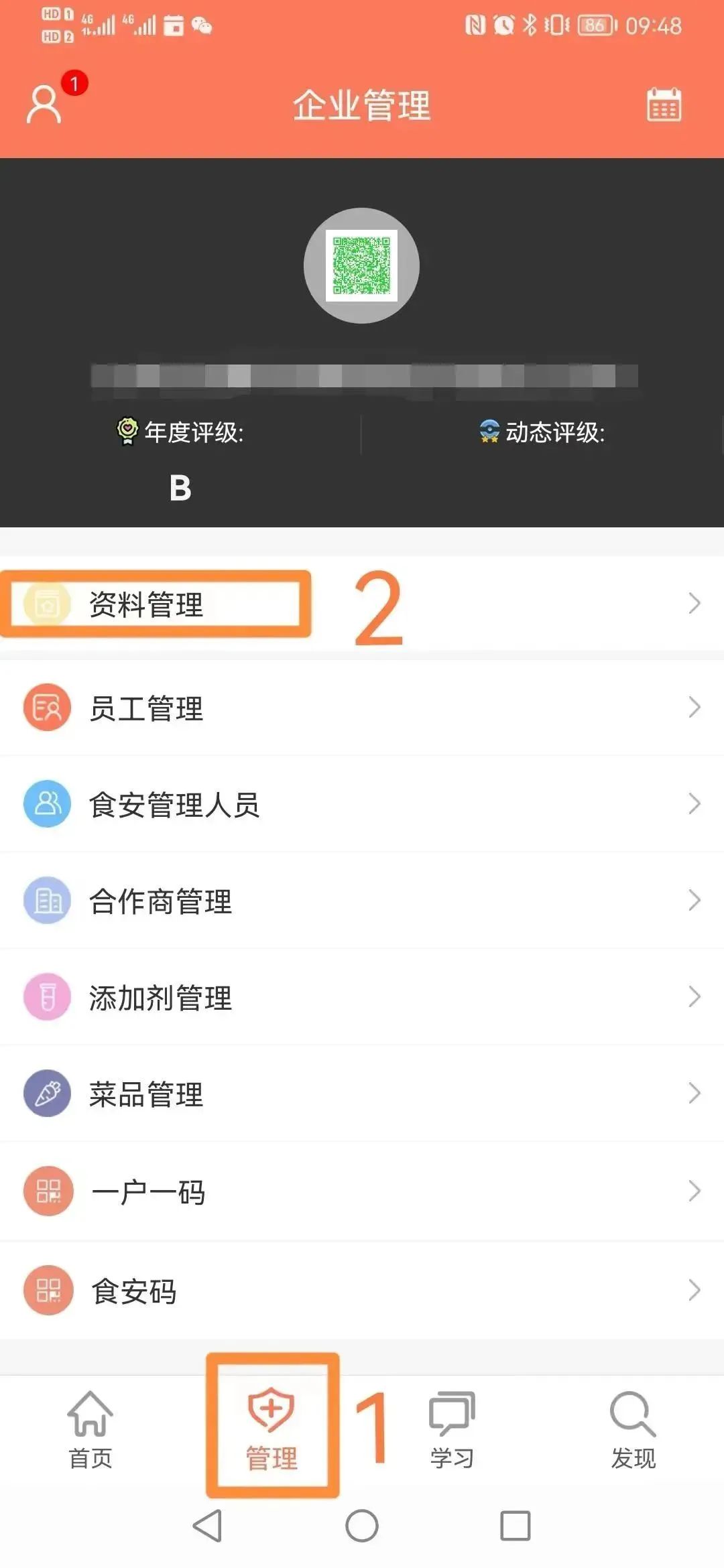
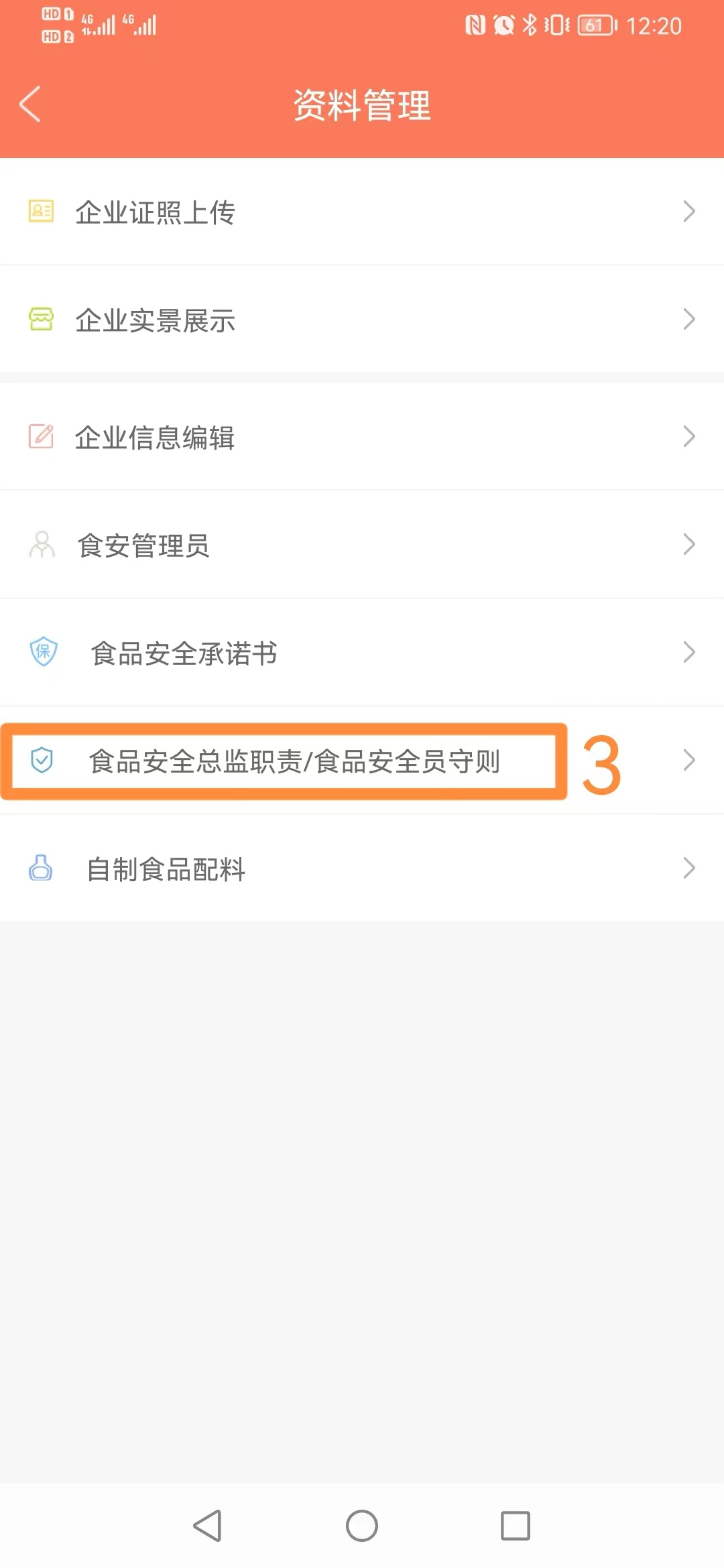
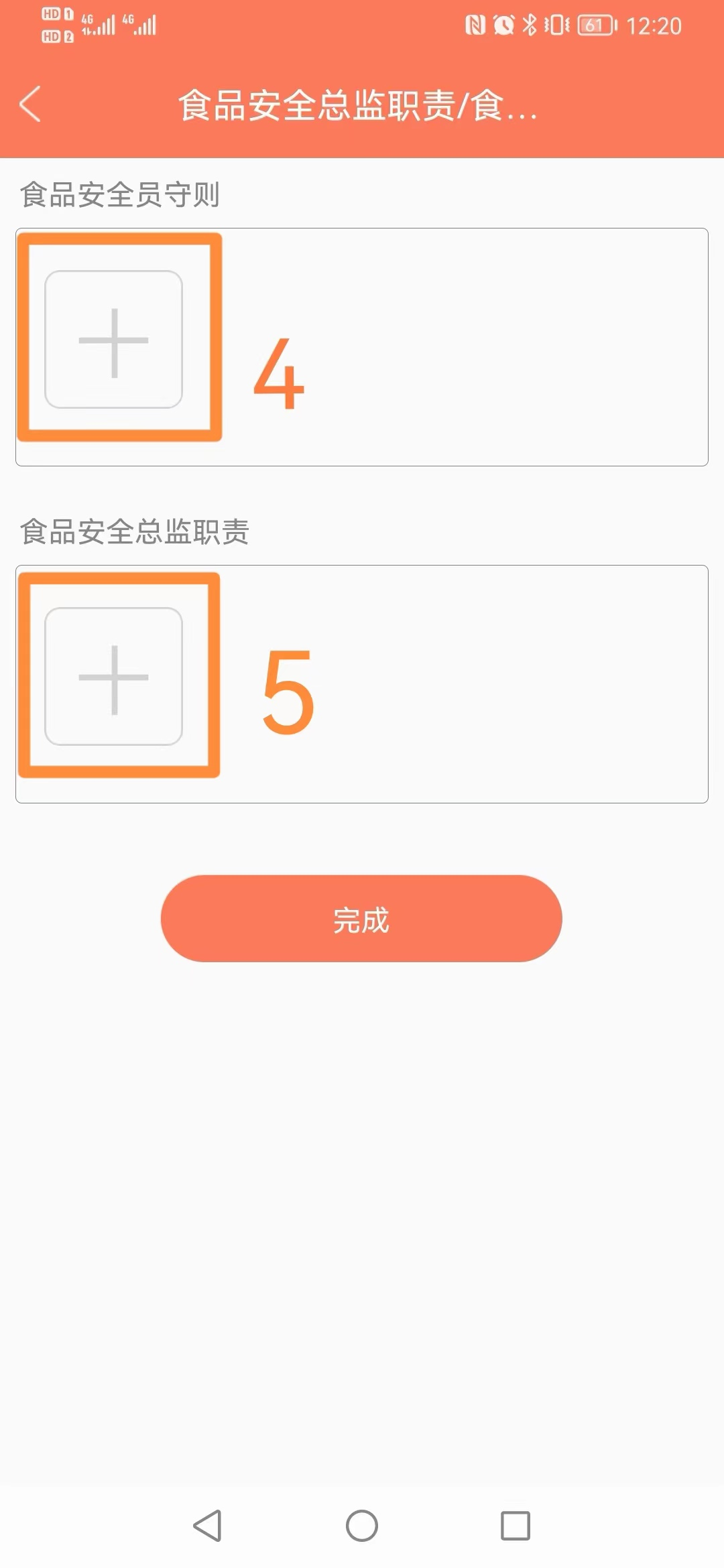
扫描下方二维码
下载食品安全员守则模板
扫描下方二维码
下载食品安全总监职责模板
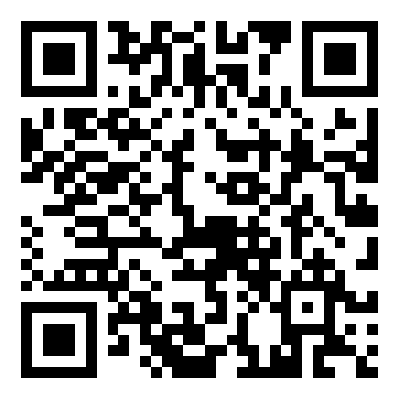
*结合企业实际情况进行修订
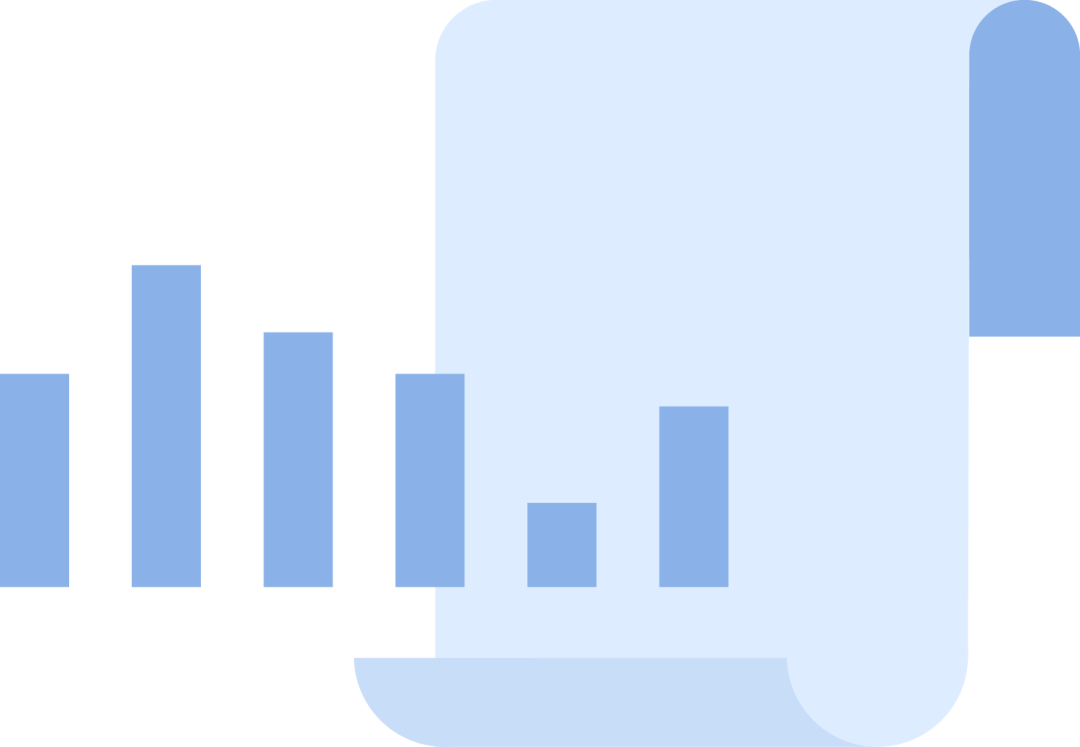
PART 7
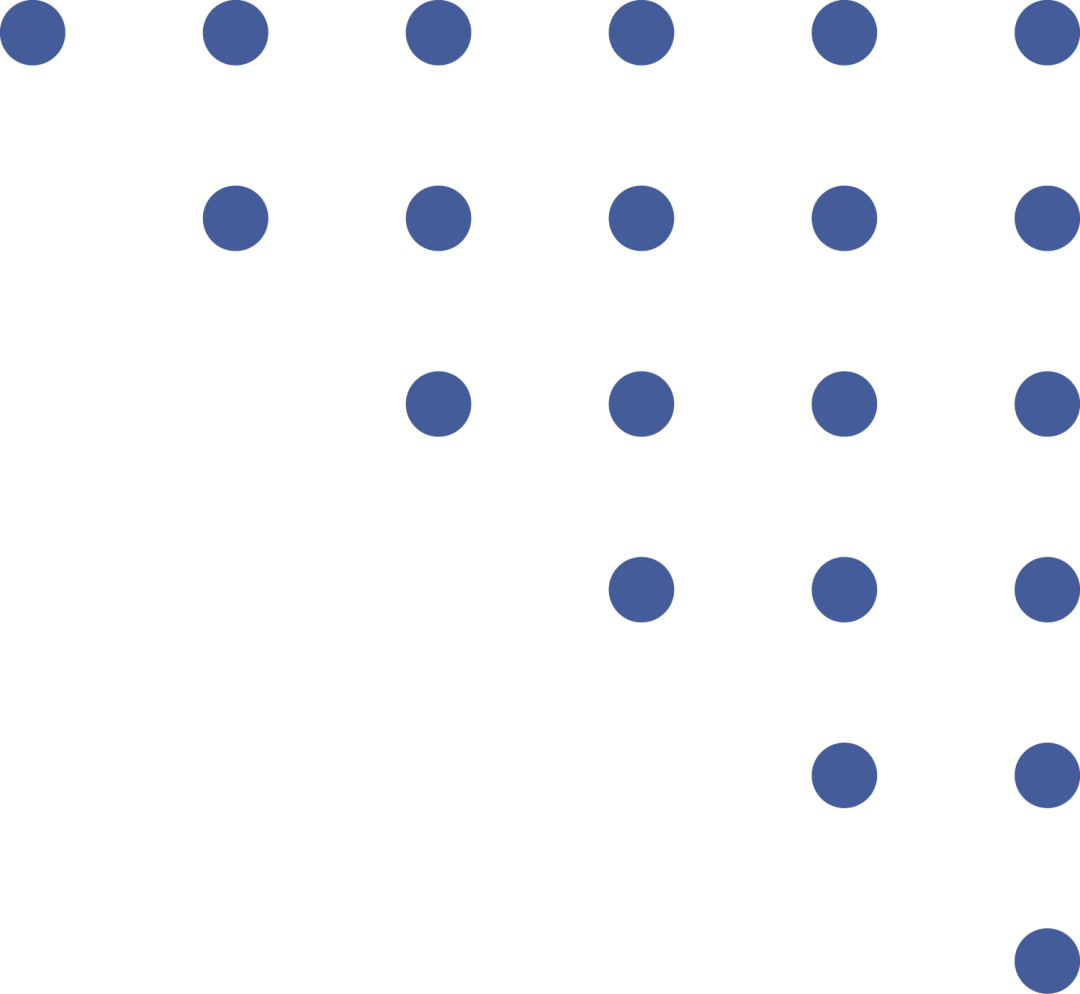
如何进行日管控、周排查和月调度记录
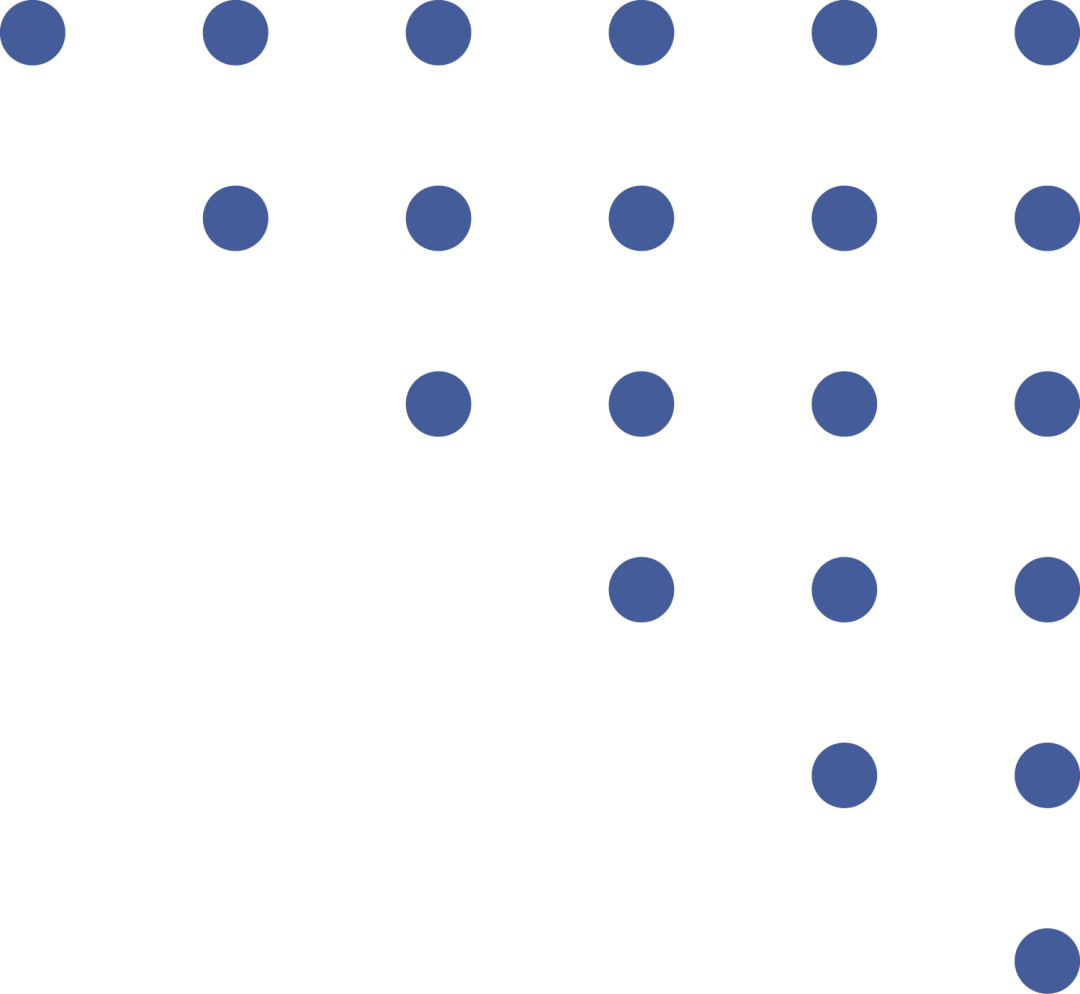
首先,在首页界面点击“主体责任”,系统会自动跳转到管理页面;若不继续操作,可点左上角“<”返回。
如果首页找不到“主体责任”这个按钮,可以在“首页-更多”,下拉找到台账管理栏位,点“主体责任”右上角的“+”号,将“主体责任”添加到首页的快捷位置中即可。
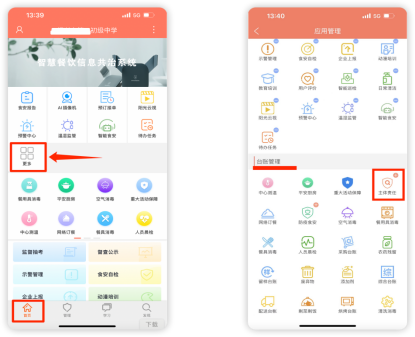
01 每日管控
(1)在首页界面,点击“主体责任”,系统会自动跳转到管理页面。
(2)进入页面后,点击“每日管控”按钮,进入操作页面。
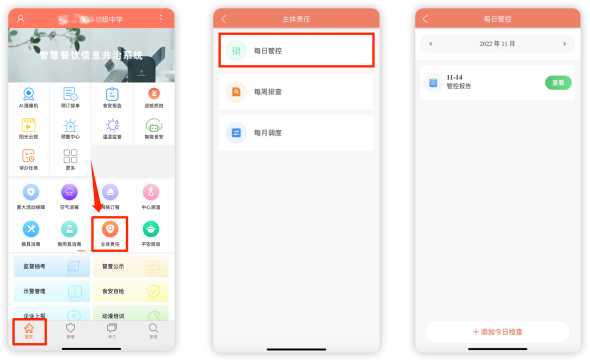
(3)在每日管控页面内可查看之前管控报告,也可新增今日检查报告。
如果需要新增,则点击最下方“+添加今日检查”,进入页面填写实施检查的相关项目。每个检查项都有“合格”“不合格”“未检查”三个选项可选择,所有选项全部填写完成后,可以直接点击“下一步”。(当有检查项目选择“不合格”时,会跳出弹窗,我们需要对不合格的地方进行说明。在弹窗处,需要填写责任部门、责任人、不合格说明以及上传不合格的图片,全部填写完后,点击“完成”即可。)
(4)在该页面填写检查结果,并拉到最下方进行检查人员签字,填写完成后即可生成日管控报告。
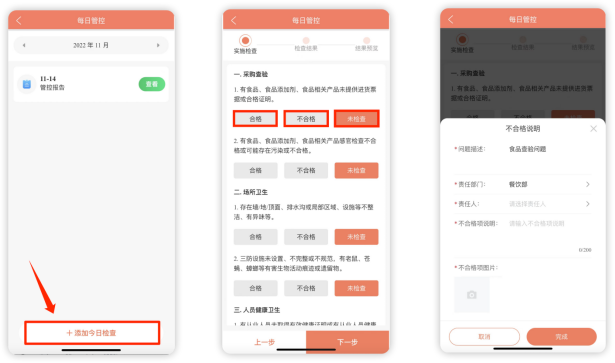
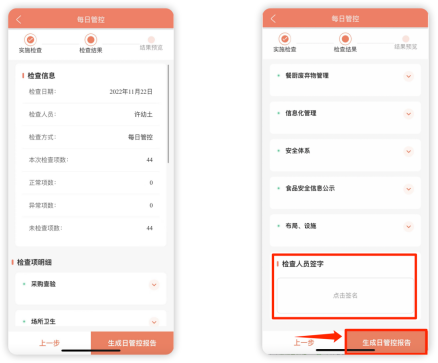
(5)整改、复核。在每日管控页面,可以查看需整改或复核的日管控报告。
①整改。点击其中一个整改项,进入页面后需填写问题简述、不合格项说明、整改情况以及上传整改后图片,最后由整改责任人进行签字,然后点击“提交”。
提交时,若整改人是每日管控人员,则提交给食安总监进行复核;若整改人不是食安员,则提交给食安员进行复核。
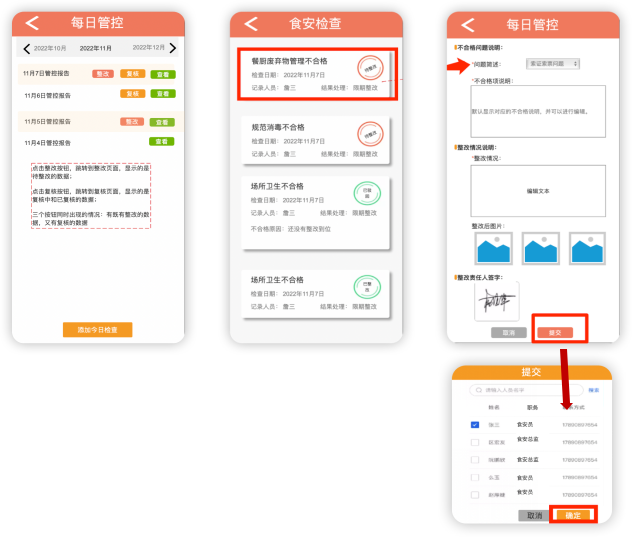
②复核。管理人员需要对整改结果进行复核。
i.若整改合格,则该问题项的整改复核流程结束。
ii.若整改不合格,则需填写整改不合格原因,并退回到整改负责人处继续进行整改、复核。流程被退回时,整改负责人会收到短信或者站内信息提醒。
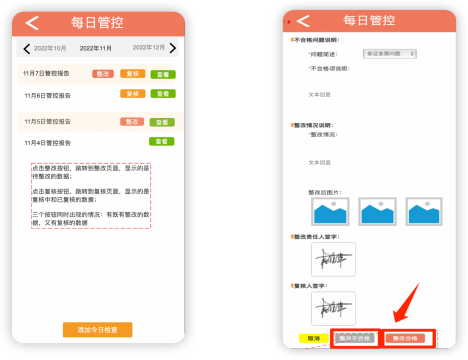
02 每周排查
周排查一般在每周一自动生成初稿,由安全员填录其他内容后提交。
(1)在首页界面,点击“主体责任”,系统会自动跳转到管理页面。
(2)进入页面后,点击“每周排查”按钮,进入操作页面。每周排查会在每周一的0点生成上周数据,生成后报告处于未提交状态。点击“报告汇总”,跳转到报告汇总页面,需管理人员继续填写剩余的数据。
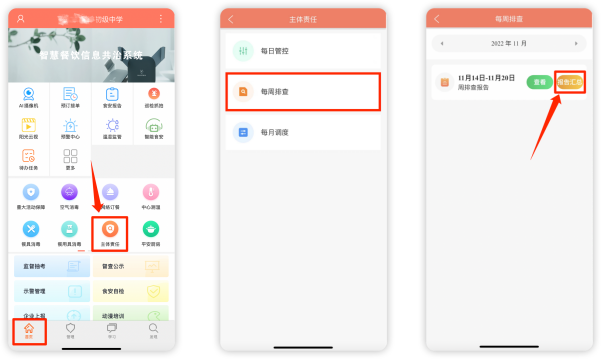
(3)周排查报告会通过上周七天的日管控数据进行分析,管理人员查看无误后,可以下拉填写下周工作重点,签字后点击提交。其中收件人自动为食安管理小组除法定负责人之外的所有成员,抄送人为法定负责人。
在食品安全风险隐患处,会自动分析筛查出现3次以上的问题,并且会按照次数多少进行高低排序,同时也会筛查出该问题下频次高的前3-5项简述。
在食品安全管理情况评价处,会按照按问题项目数和未整改数确定评定情况。
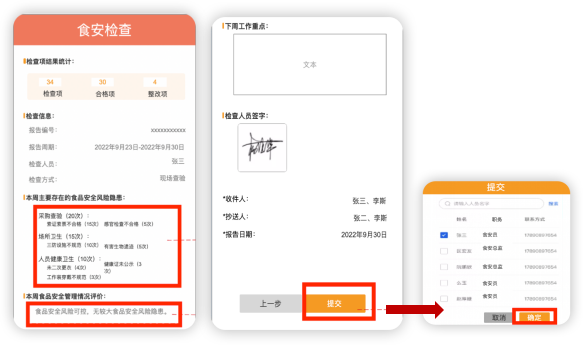
03 每月调度
月调度一般在次月的1号自动生成月调度初稿,管理人员需在次月第一周完成月调度会议和记录。
(1)在首页界面,点击“主体责任”,系统会自动跳转到管理页面。
(2)进入页面后,点击“每月调度”按钮,进入操作页面。
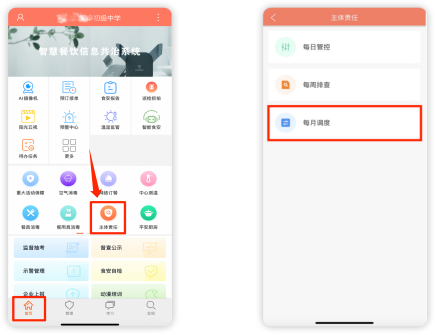
(3)管理人员根据查看需求,点击“报告汇总”按钮进行报告查看,内容无误后,点击“提交”。
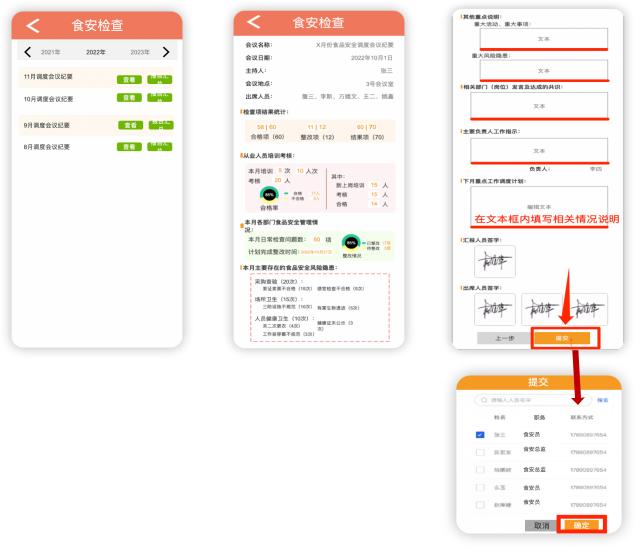
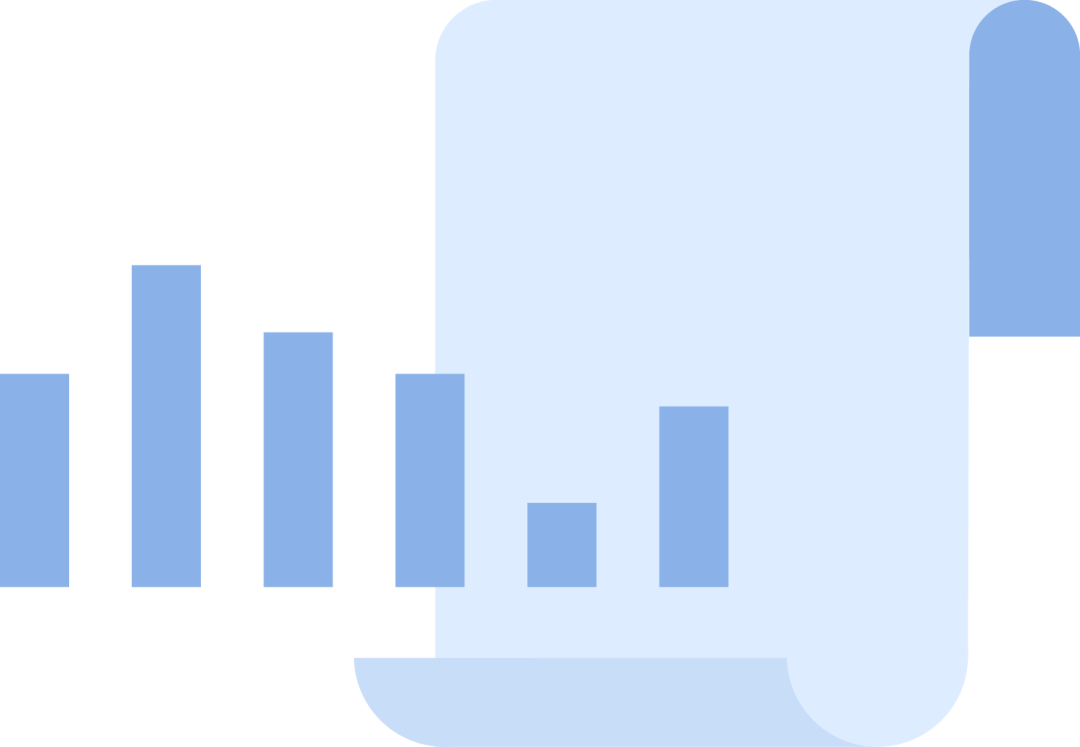
PART 8
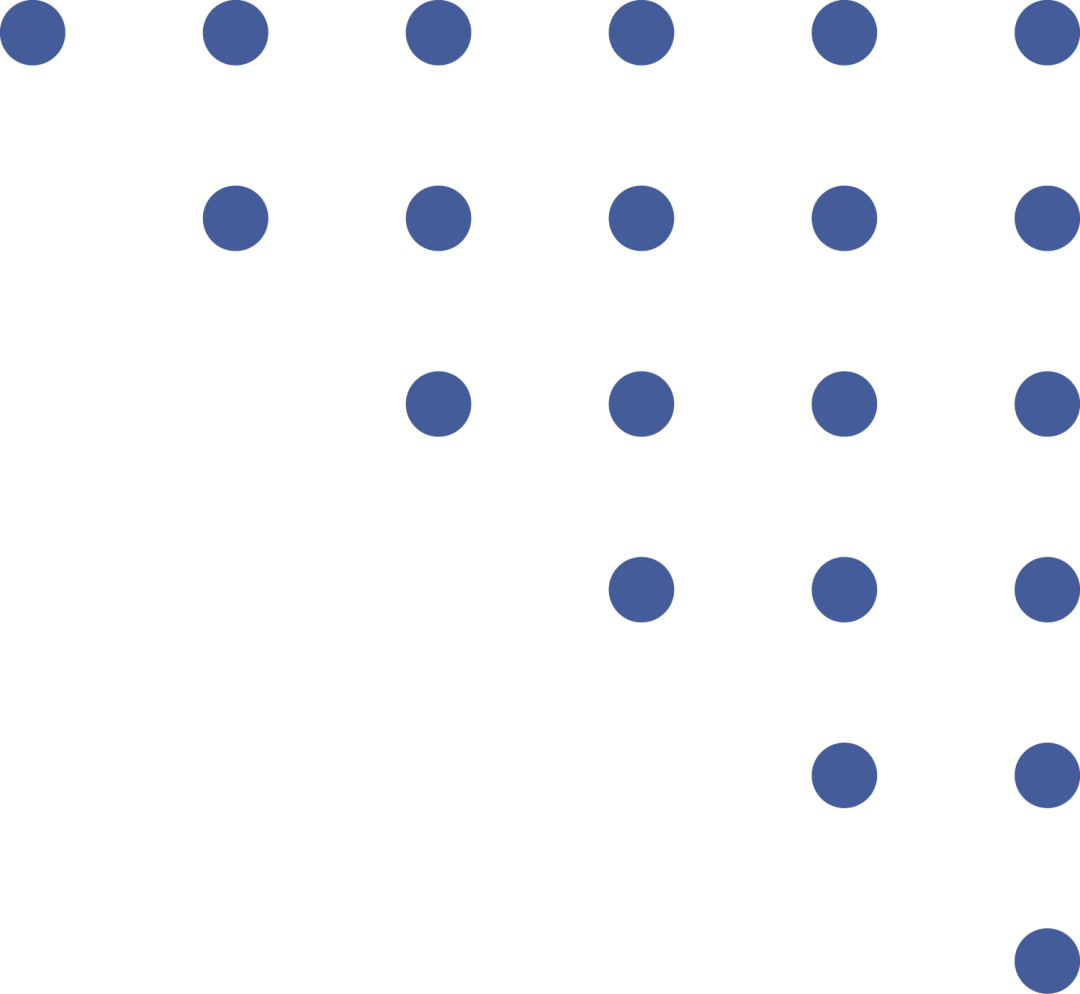
歇业操作说明
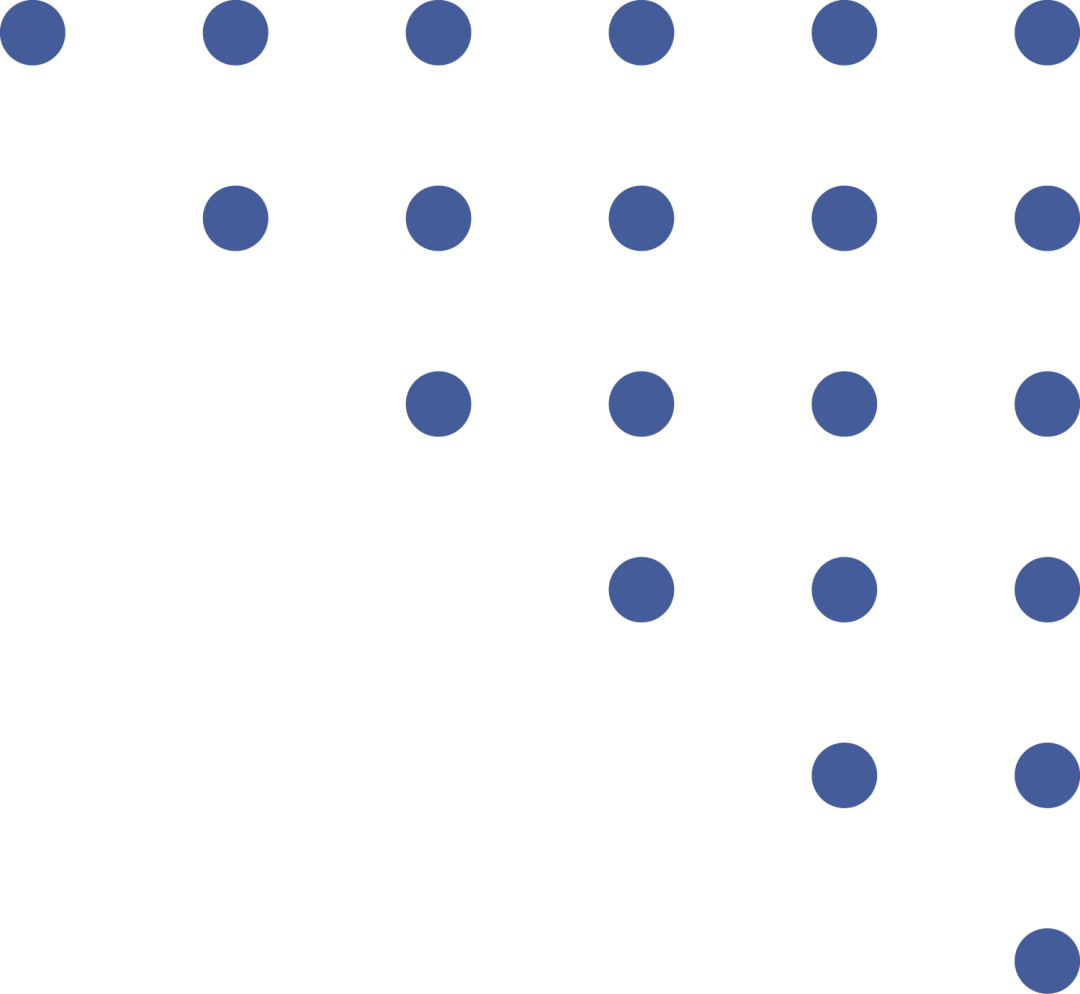
(1)众食安企业端APP更新到最新版本;
(2)点击下方“管理”按钮,然后点击管理页面右上角的“日历”图标;
(3)选择歇业起始和结束日期,点击设置;
(4)选择“停业”后点击确定即完成歇业操作。
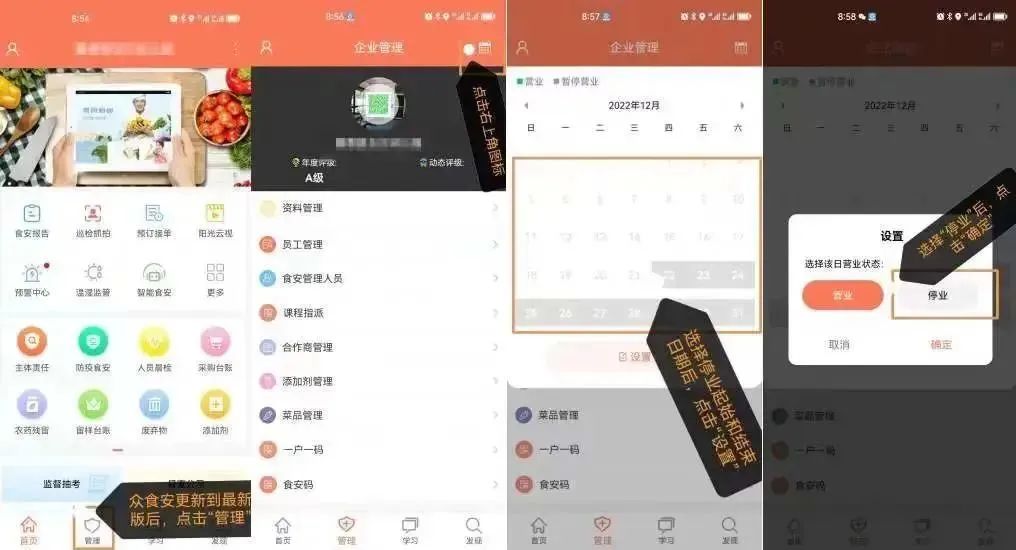
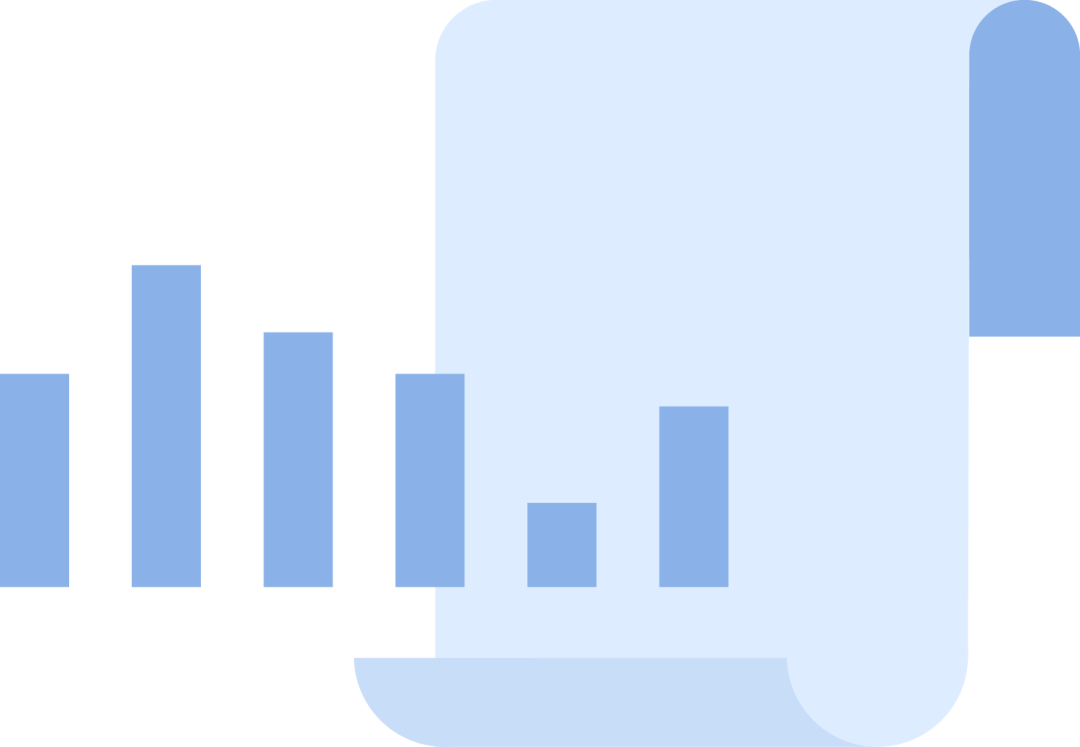
来源:余姚市场监管、20230626江山市场监管